Özetçe- I GİRİŞ. Linux un Çıkışı
|
|
|
- Ebru Esin Şamdereli
- 8 yıl önce
- İzleme sayısı:
Transkript
1 - 1 - Özetçe- Dünyanın çeşitli köşelerinde tekelleşme davaları, tazminat davaları süre dursun,gönüllü ve bilgi paylaşılmalıdır ilkesiyle yola çıkan ve dünyanın dört bir yanından katılan bilgisayar kullanıcılarının desteği ile büyüyen ve geleceğin işletim sistemi olmaya aday bir işletim sistemi LİNUX...Ve yıllar süren çalışmanın meyvalarının alınması bu yeni sistemin yavaş yavaş tüm dünyaya yayılması.yeniliğe açık ve gerçekten öğrenmeye açık bir işletim sisteminin gelişi olay oldu.üstelik lisans gerektirmeyen ve kullanıcının geliştirebilmesi için kaynak kodu açık bir işletim sistemi insanlara üretmeye ve araştırıp geliştirmeye yönelten bir işletim sistemi diğerlerinin yavaş yavaş önüne geçmeye başladı.geleceğin işletim sistemi, kurulumu basit ve komplike olan İnternet açık, Network uygulamalarında başarılı ve bir işletim sistemi için,bir çok seçenek hepsinin toplandığı bir sistem Linux,Özellikle C/C++ ile programlama yapanların rahatlıkla tercih edebilecekleri bir ortam.kısacası gelişime ilerlemeye ve büyümeye hazır yeni bir ekol olarak bir çok bildik sistemden farklı.üstelik ücretsiz oluşu daha kullanıcıya ulaşması ve daha çok bilginin aynı yerde, birçok yeni fikrin buluşmasına kaynaklık eden yeni bir ortam Linux. I GİRİŞ Linux un Çıkışı Linux Linus Torvalds'ın dönem ödevi projesi olarak Unix tabanlı bir işletim sistemi yazmaya başlamasıyla adını duyuran, dünya çapındaki amatör ve profesyonel binlerce sistem programcısının gönüllü katılımıyla büyüyen, dağıtımı serbest olarak yapılan, Unix tabanlı "işletim sistemi çekirdeği (operating system kernel)" yazılımıdır.linux, Unix benzeri çok kullanıcılı, profesyonel bir işletim sistemidir. Internet üzerinde dünyanın dört bir tarafından yardım elini uzatan programcılar Kernelin tamamlanmasında yardımcı olmuşlardır. Linux bedava bir işletim sistemidir. Kendisinin bedava olmasının yanı sıra programlarıda bedavadır vede tamamen kaynak kodu kullanıcıya açıktır. Bunun sebebi ise Linux u kendinizinde geliştirmenizin istenmesidir. Dünyada 20 'nin üzerinde Linux dağıtımı vardır. Bunlardan en ünlüleri vede en çok desteklenenleri Red Hat, Caldera, Mandrake, Suse, Slackware olarak bilinir.kurulum bölümünde anlatacağımız Corel de bunlardan biridir. Linux' un ihtiyaç duyduğu sistem Windows'a oranla çok daha ucuz bir sistemdir. Linux kerneli ile en güçlü rakiplerinden ayrılan, birbirinden ayrı birçok uygulama yazılımı içeren, Unix tabanlı işletim sistemlerine verilen addır. Bu işletim sistemleri için genelde "Linux işletim sistemi dağıtımları" terimi kullanılır. Dağıtımlar farklı firmalar tarafından üretilen, dağıtımı serbest olarak yapılan, kurulum kolaylığı ve içerdiği yazılımlar açısından büyük farklar gösteren Linux işletim sistemi türevleridir.gnu'nun açılımı "GNU is not Unix" demektir. İlk bakışta Unix'e bir tepki gibi görünse de, Unix'in dağınık olarak geliştirilmesi sonucunda yerini daha dayanıksız ve zayıf diğer bazı işletim sistemlerine bırakmasına bir tepkidir.linux'u diğer işletim sistemlerinden ayıran en önemli özellik sürekli gelişim halinde olmasıdır. Gelişim kelimesinin anlamı ise bazı yazılım şirketlerinin yaptığı gibi "yama" ya da "servis paketi" şeklinde kendini göstermez. Yeni teknoloji ve yeni olanaklar uygulamalara ve Linux kerneline kısa bir sürede yansır ve yeni versiyon olarak kendini gösterir. Bu yeniliklere ise çok fazla para ödemek zorunda kalmazsınız, hatta çoğu zaman hiç para ödemezsiniz.
2 - 2 - II LİNUX KULLANMANIN NEDENİ Kullanım Alanı Günlük çalışmalarınız için kullanacağınız her bilgisayarın bir işletim sistemine ihtiyacı vardır.kişisel bilgisayarınız üzerinde Unix işletim sistemi kullanabileceksiniz. Tipik bir Linux dağıtımında çeşitli ağ hizmeti sunucularından, metin düzenleyicilere kadar birçok yazılım bulunmaktadır. Linux, eşdeğer donanım üzerinde diğer işletim sistemleri ile karşılaştırıldığında ortalama olarak daha yüksek başarım gösterebilmektedir. Belirli uygulamalar için bilgisayarınızda Linux işletim sisteminin bulunması büyük yarar getirebilir, özellikle bilgisayarınız hakkında daha çok bilgi sahibi olmak istiyorsanız, UNİX sistemler hakkında bilgi sahibi olmak istiyorsanız, yazılım geliştirme konusunda çalışıyorsanız, ağ erişimi ve ağ hizmetleri konusunda kullanmayı düşünüyorsanız yapacağınız tercih yerinde olacaktır. Linux'un birçok avantajına rağmen, kullanışlı olmadığı durumlar da mevcuttur. özellikle bilgisayarınızla oynamak, uğraşmak hoşunuza gitmiyorsa, işiniz (veya merakınız) belirli bazı uygulamaları kullanmanızı gerektiriyorsa, bilgisayar oyunları oynamak istiyorsanız Linux size göre olmayabilir. Ayrıca farklı kullanım tercihlerine göre de farklı linux sürümleri kullanabilirsiniz.görsellikten hoşlanan Corel, Red Hat ;sistem yönetiminden hoşlananlar Mandrake, Suse ; çekirdek geliştirmek ve derlemek isteyen yada programlama ile uğraşacaklarsa genellikle Debian ve Caldera sürümlerini tercih eder. Yapısı ve Tercih Edilme Nedeni Teknik özellikleri bakımından Linux eşsiz bir olanaktır. Bunların arasında sistem çekirdeğine kendi gereksinimleriniz doğrultusunda eklenen veya çıkarılan özellikler, kernel modüllerinin (cihaz sürücüleri) sistemin çalışması sırasında yüklenebilmesi veya hafızadan çıkarılması, çoğu sistem ayarının sistem yeniden başlatılmadan devreye girmesi gibi özellikler sayılabilir. Linux sadece Intel değil Macintosh,Sparc,Alpha gibi platformlarda da çalışabilir.linux'un başka işlemcilere taşınması işlemi Linux'a destek veren yazılımcılar tarafından sürdürülmektedir.çok az donanım ihtiyacı olduğu için Linux'u rahatlıkla kurabilir ve kullanabilirsiniz..linux'un kernel lisansı Linus Torvalds'a aittir. Linus, bunu GNU GPL 'ye(general Public License) yerleştirmiştir.[2] Buna göre; serbestçe dağıtabilir, değiştirebilir, kopyalayabilirsiniz. Ancak ileriki dağıtımlara bir kısıtlama koyamazsınız. Ayrıca, kaynak odunu da yayınlamanız gerekir. Daha fazla bilgi kernel kaynak kodu ile gelen Copying dosyasında bulabilirsiniz. Linux'la gelen diğer birçok programda GNUGPL'e sahiptir. Eğer programcı iseniz, kaynak kodu açık olan Linux'u kolayca kendinize göre düzenleyebilirseniz.linux 'un 20'nin üzerinde ayrı dağıtımı vardır.hepsinin Linux çekirdeği aynidir sadece dosyalama ve dizin yapısı farklıdır.bu işletim sistemi diğer işletim sistemleriyle (OS/2, Windows 95/98/NT gibi) bir arada çalışabilir, aynı diski kullanabilir.linux çalıştırmak için, eğer X Window kullanmıyorsanız 486DX2/66 ve 16Mb Ram fazlasıyla işinizi görecektir. Bu konfigürasyona sahip bir marinada kurumun ihtiyaç duyacağı tüm İnternet servisleri bulunur.unix, Unix System Laboratories'in (USL) bir ticari markasıdır. Bu yüzden her bilgisayar firması kendi makinasinda çalışacak UNİX işletim sistemini farklı adlarla (AIX, ULTRIX, HP/UX gibi) yayınlamaktadır. Bunlara UNİX işletim sisteminin 'clone'lari denmektedir. LINUX da bir UNİX clone'udur. Ve POSIX standardını desteklemektedir. (POSIX=Portable Operating System Interface) LINUX'la herhangi bir UNİX clone'u ile yapabileceğiniz bütün işlemleri yapabilirsiniz. Linux şu anda yaygın olmakla beraber son verilere göre diğer emsallerine göre önde gözükmektedir..idc'nin son sunucu sistem oranında Linux'un payı %24 ile ikinci sırada görünüyor.
3 - 3 - Aynı zamanda Linux ve Unix bu pazarda Windows NT'yi küçük bir yüzde ile geçtiği görülüyor.[2] Linux için uzmanlar geleceğin işletim sistemi tanımlamasında bulunuyorlar.onu kullanan kullanıcılarınsa kullandığı bir diğer ifade ise "Rock Solid" yani kaya gibi sağlam değimide yerinde bir değimdir.linux 'un kökü yani linux kerneli diğer bir çok işletim sistemine göre daha güçlüdür. [3] III - ÖRNEK KURULUM Kuruluma Hazırlık Kullanıcıların kullanım alışkanlıklarını göz önüne alarak kurulum bölümünde Corel Linux kurulumu anlatılmıştır.özellikle ev kullanıcılarının ve bir çok PC kullanıcısının Windows kullandığını ve kullanım alışkanlıklarını bu yöne yönlerdirmeleri, onları Linux kullanımında biraz yabancılık çekmesine neden olabilir.bu nedenle görsel uygulamalar için yazılımlar (CorelDraw vb.)geliştiren Corel firması çıkardığı linux sürümündede yine görselliği elden bırakmamış ve kullanıcıya kolayca kullanabileceği bir arayüz geliştirmiş. Kurulum sırasında, kullandığınız donanıma ait bazı parametreleri girmeniz istenebilir (sistem her donanımı otomatik olarak tanıyamabilir). Bu yüzden donanımınıza ait teknik bilgileri, özellikle ekranınızın kaldırabileceği tarama frekanslarını, varsa Ethernet kartınız veya SCSI arabirinizin parametrelerini (IRQ ve IO adresi gibi) hazır bulundurmanız yararlı olabilir.özellikle bilgisayarın sabit diskinin büyüklüğü (Mb cinsinden), türü (IDE, SCSI), hafıza (Mb cinsinden), CDROM (varsa, IDE veya SCSI olmayan CD sürücülerin modeli) ve farenin tipi bilinmelidir. Disk alanı En azından iki disk alanını Linux için kullanmanız gerekecektir. Bu disk alanlarından bir tanesi takas alanı (swap space) için ayrılacaktır.yeni bir diskiniz varsa ya da eski sisteminizden zaten kurtulmayı planlıyorsanız sorun yok, ancak boş ve Linux için ayrılmayı bekleyen bir disk alanınız yok ise bazı DOS yazılımların yardımıyla yeni disk bölümleri yaratmalısınız. Yapılması gerekenler ; Floppy diskette seçeneğini seçerseniz sizden bir disket yerleştirmenizi isteyecektir.'create Floppy' butonuna bastıktan sonra açılış disketini hazırlayacaktır. Diskete yazdırma işlemi bittiği zaman disketi yuvasından çıkartın. Bilgisayarı tekrar başlattıktan sonra disketten açılacak şekilde BIOS'tan ayarlayın.anakartınız ve BIOS destekliyorsa herhangi bir ek diskete gerek kalmadan kurulum yapabilirsiniz. Sadece Corel Linux CD'sini yerine takmanız ve BIOS'tan açılış önceliğini CD'ye vermeniz gerekecektir. Bilgisayarınız açılır açılmaz bir açılış ekranı ile karşılaşacaksınız. Bu esnada bilgisayar kendi kendine açılmaya başlar ve karşınıza lisans anlaşması gelir Sözleşmeyi okuduktan sonra kabul ettiğinizi Accept tuşuna basarak belirtiniz.linux, kurulum sırasında birden çok sanal ekran destekler. Her bir ekranı görebilmek için ALT tuşu ve bir klavye üzerinden 1-5 arasında bir tuşa basmalısınız. Sistem açıldığı anda 1.ekran (ALT-1) üzerinde olursunuz. Diğer ekranların her birinden kurulum ve çekirdek mesajlarını görmek mümkün olur.
4 - 4 - Kuruluma Başlangıç Kuruluma başlarken size bir kullanıcı ismi girmeniz isteyecektir. Yalnız bu isim tek kelime ve küçük harflerle yazılı olmalıdır. Ayrıca ekranın alt kısmında 3 tane buton bulunmaktadır. Bu butonlar size kurulumun hangi aşamasında bulunduğunuzu göstermektedir. İlk buton kurulumla ilgili ayarlar kısmında, ikinci buton paket seçiminde ve son buton ise kurulum aşamasında olduğunuzu göstermektedir. Kurulum Çeşidi Corel Linux için farklı tiplerde kurulum seçenekleri hazırlanmıştır. İlk olarak karşımıza iki çeşit seçenek çıkmaktadır. Kurulum konusunda tecrübeli olmayanlar için standart tip ve tecrübeli kullanıcılar için advanced tip vardır. standart tipte yaygın olarak kullanılan paketler kullanıcı yerine seçilmiştir. Advanced kısmında ise kullanıcının istediği paketleri seçmesine olanak tanınmıştır.advanced kısmı seçildiğinde yine karşımıza 4 değişik seçenek sunulmaktadır. Sadece sistem dosyalarının kurulduğu "Desktop", yazılım geliştirme ile ilgilenecekler için "Desktop Plus", ağda sunucu amaçlı kullanacaklar için "Server" ve kurulacak paketleri kendi seçmek isteyenler için "Custom" seçenekleri bulunmaktadır. Ayrıca fare bu seçeneklerin üzerinde tutulduğunda daha ayrıntılı açıklamalar gelecektir. Paket Seçimi Custom seçeneği seçildiğinde yüklenecek paketlerin seçileceği bir menü gelir. Burada paketler yandaki karenin işaretlenmesi ile seçilebilir. Ayrıca bazı paketlerin yanındaki işaretlerin kaldırılamadığı görülecektir. Bunun sebebi ilgili paketin sistem için gerekli olduğu veya daha önce seçilen bir paketin bu dosyaya ihtiyaç duymasıdır. Listede bulunan paket çeşitleri ve içerikleri şunlardır: * Admin : Sistem yöneticisinin ( yani root ) sistemi daha rahat yönetebilmesi için gerekli programlar bulunur. * Base_utilities : Sistem için gerekli program ve kütüphaneler bulunur. Bunların birçoğu sistemde bulunmak zorundadır. * Communications : Bilgisayarın fax çekme ve başka bilgisayarlarla haberleşmesi için gerekli programları içerir. * Development : Sistemi geliştirmek için kullanılan programları çoğunlukla da programlama dillerini içerir. * Documentation : Linux'u ve beraberindeki programları daha rahat kullanabilmek için gerekli dokümanları içerir. * Editors : Dosyaları oluşturmak ve onlar üzerinde değişiklik yapmak için kullanılan joe, vi gibi programları içerir. * Games : En basitinden en karmaşığına kadar çok güzel oyunlar içerir. * Graphics : Grafik oluşturma ve geliştirmede kullanılan programları içerir. Örneğin; gimp adındaki program çoğu resim formatını destekleyen bir grafik editörüdür. * Interpreters : Perl, tcl/tk gibi dillerin yazımında kullanılan geliştirme araçlarını içerir. * Libraries : Sistemdeki programların çalışması için gerekli programları içerir. * Mail : Mail yazma filtreleme programları ile mail sunucularını içerir. * Mathematics : Basit bir hesap makinesi ve matematiksel çizim programı içerir. * Miscellanous : Sistem çekirdeğini ve sql gibi yaygın olarak kullanılan araçları içerir. * Network : Ağ için gerekli programları içerir. * Newsgroups : Haber grupları için okuyucular içerir.
5 - 5 - * Other_OSM_fs : Başka işletim sistemleriyle bağlantıyı sağlayan programlar ile dosemu denilen ve linux içinde dos kullanmaya yarayan bir programı içerir. * Shells : Sistem için değişik kabuk türlerini içerir. * Sound : Ses için kütüphane ve programlar içerir. * Text_processing : Word dokümanı göstericisi gibi değişik yazı tiplerini gösteren programlar ile sözlük içerir. * Utilities : Arşivleme gibi değişik programları içerir. * Web_software : İnternet tarayıcıları ile değişik web sunucularını içerir. * X_window : Xwindows için sunucular, ayarlama programları ve uygulamalar bulunur. Disk Bölümleme Paketler seçildikten sonra Linux'u sabit diskte nasıl kuracağımızı soran bir pencere gelir. Burada "Take Over Disk" seçeneği seçildiğinde diskin tamamğnğ alır ve gerekli şekilde parçalara bölüp kullanır. "Use Free Disk Space" seçeneğinde sabit disk üzerinde boş yer varsa bu kısma yükleme yapar. "Install in DOS/Windows partition" seçeneğinde Windows veya dos kurulu ise bu bölümlere belirtilen işletim sistemlerinin yanına yükler. Yani Linux için başka bir sabit disk bölümü açmaz."edit Partition Table" seçeneğinde ise kullanıcı sabit disk bölümlerini kendi açar.önümüze çıkan pencerede sabit diskimiz (/dev/hda) ve onun hakkında bilgiler (içindeki bölümler, bölümler) gelir. Linux için bölüm ayrılmamışsa "Add" seçeneği ile yeni bölüm seçebiliriz. İlk önce swap alanı açmalıyız. Swap, kısaca sabit diskte Linux 'un daha hızlı çalışması için açılan bellek olarak tanımlanabilir. Bu alan ne kadar büyük olursa sizin için o kadar rahat olacaktır. Standart olarak bilgisayarınızın belleğinin (RAM) iki katı kullanılır. Ama 50 MB swap alanı kişisel bilgisayarlar için yeterlidir. Swap alanını açmak için "Add" seçeneğini seçtikten sonra partition tipi olarak "Linux Swap" seçeneği seçilmelidir. Bunun alt kısmında swap' in boyutu MB cinsinden belirtilir. Swap' i açtıktan sonra Linux' u kuracağımız bölümü açmalıyız. Yine "Add" seçeneğinden sonra tip olarak "Linux" olarak belirtildikten sonra "Mount" yeri "/" olarak belirtilmelidir. Mount sabit diskin hangi bölümünün hangi dizin olarak gösterileceğini belirtir. "/" işareti kök dizini belirtir. Kök dizin ise sistemin (yani Linux) kurulacağı dizindir. Ayrıca mount noktası olarak listede bulunan "/usr", "/usr/local", "/home" dizinleri de başka bölümlere mount edilebilir. Bu dizinlerin özelliği ise bu dizinlerin çok kullanılıyor olmasıdır. Örneğin sisteme yeni kullanıcı eklendiğinde bu kullanıcının dizini standart olarak /home dizininde bulunur.artık Linux' un kurulumu için herşey hazır. Bu aşamada ise bize kurulum öncesinde sabit diskin hatalara karşı denetlenmesi ile ilgili bir seçenek gelir."scan for bad blocks while formatting" seçeneği seçildiğinde yükleme öncesinde sabit diskte bir hata denetimi yapılır. Bu seçeneğin seçilmesinde yarar vardır. Çünkü eğer hata varsa kurulum yarıda kalır ve sizin herşeye yeniden bağlamanız gerekir. Tek dezavantajı ise kurulumu biraz uzatmasıdır.install seçeneği seçildiğinde kurulum başlayacaktır. Kurulum aşamasında dosyalar sabit diske kopyalanır ve bu arada dosyalar arasında iletişim sağlanması için gerekli ayarlar yapılır. Dosyalar arasında iletişim yapma işlemi biraz uzun sürebilmektedir.kurulum sona erdiğinde karşımıza gelen menüde açıkladığı gibi açılış disketini yerinden çıkarın ve ok tuşuna basın. Sistem Ayarları Makine tekrar başlarken ekranda makinenizdeki işletim sistemine göre seçenek sayısı değişen bir ekran gelecektir. Birinci seçeneği seçtiğinizde Corel Linux açılmaya başlayacaktır.(aslında diğer seçenekleri seçtiğinizde de başlar)
6 - 6 - Bu seçeneğin özelliği açılış mesajlarını kullanıcıya göstermemesidir. Linux'u ilk defa açarken sistem ayarlarının yapıldığını ve bir süre beklemenizi belirten bir mesaj çıkacaktır. Bu süre içinde işletim sistemi makinenizdeki donanımları tanımaya çalışacaktır. Ses kartınızı ve ekran kartınızı bulduktan sonra Xwindows açılacaktır. Kartınızdaki logon ekranında doğrudan ok tuşuna bastığınızda sistem açılacaktır. Açıldıktan sonra gelen password menüsünden şifrenizi değiştirebilirsiniz. Konsola dönmek için Ctrl+Alt+Fx (x=1,2,3,4,5,6) tuşlarını, tekrar Xwindows'a dönmek için Alt+F7 tuş kombinasyonunu kullanabilirsiniz. Eğer ekran kartınızı tanımadıysa doğrudan konsola yani komut satırına gelirsiniz. Root olarak sisteme girdikten sonra ekran kartınızı tanıtmak için xf86config komutunu vermelisiniz. Bu komutu verdikten sonra size ilk önce fare tipinizi, daha sonra monitörünüzle ilgili sorular soracaktır. Monitörünüzün çözünürlüğünü uygun seçenek ile seçtikten sonra dikey tarama hızını seçin. En uygun olan olandır. Birkaç seçenek sonra ekran kartınızın markasını seçeceksiniz. Uygun çözünürlükleri de verdikten sonra ayarlama bitecektir. Eğer ekran kartınız listede yoksa internetten bununla ilgili haberleri takip ederek çözüme ulaşabilirsiniz (xfree86.org) Ses kartınızı tanıtmak için sndconfig komutunu vermelisiniz. Eğer ses kartınız destekleniyorsa hemen tanınacak ve ayarları yapılacaktır. Ses kartınız SBLive veya awe64 ise opensource.creative.com adresinden gerekli sürücüleri alabilirsiniz. Yazıcınızı tanıtmak için ise Xwindow'da ana menüdeki Control-Center seçeneğini seçmelisiniz. Menünün sol tarafında printer config kısmını göreceksiniz. İnternete Bağlanmak Bağlantınıyı gerçekleştirmek için öncelikle aşağıdaki internet ve ağ öğelerinin değerlerini bilmemiz gerekmektedir.eğer bir ağa bağlı iseniz ağ özelliklerini ve ağa bağlanabilmek için gerekli bilgileri sistem yöneticinizden öğrenin. *Makinanızın IP adresi : 1 4 adet birbirinden nokta karakteriyle ayrılmış rakamlardan oluşmalıdır. *Ağ maskesi : Yine IP adresine benzer şekildedir, genellikle" " gibi bir rakamdır. *Arayüz (gateway) adresi : Bilgisayarınızın dış dünyaya açılan kapısı *Alan adı sunucusu (DNS) IP adresi : Makine adından IP adresini bulmak için kullanılır. *Alan adı (domain name), örnek olarak "sakarya.edu.tr" *Makine adı (host name), örnek olarak "bilgi.sakarya.edu.tr" İnternete bağlanmak için en yaygın olan ve hemen hemen tüm linux sürümlerinde bulunan bir Linux Xwindow programı olan Kppp yi kullanacağız.x Window altındayken Alt+F2 tuş kombinasyonu ile önümüze gelen iletişim kutusuna Kppp yazarak Kppp yi çalıştırabiliriz. Programı çalıştırdıktan sonra; SETUP dügmesine basmalısınız. Bu sayede KPPP ile ilgili ayarların yapıldığı pencere ekrana gelir. "ACCOUNTING" sekmesi ile kullanağınız bağlantıların özelleşmiş ayarlarını yapabilirsiniz. Bu ayarlar altında "New..." yazan düğme ile kullanmak istediğiniz ayarlar topluluğunu düzenleyebilirsiniz. Ilk sekme altında "Dial Setup" ayarları yapılmaktadir. "Connection Name" kısmına bu ayarlar topluluğuna vermek istediğiniz ismi yazmalısınız. "Phone Number" bölemesine internet servis sağlayıcınızın size verdiği telefon numarasınız yazmalısınız. "Authetication" seçeneklerinden; "Script-Based" seçeneği ile bağlanmak istediğiniz servis sağlayıcının siz bağlandığınızda terminallerde şifre, kullanıcı isminin vs. istenmesi ve verilecek cevapların programca bir yığın dosyası halinde kullanılması ve bağlantının otomatikleştirilmesi için kullanılır.
7 - 7 - Eğer Superonline, Garanti.Net, Turk.net gibi bu şifreleme yöntemini kullanan bir servis sağlayıcı ile çalışıyorsanız yapmanız gerekenler; Bir terminal ekranında sistem sağlayıcınızın kullanıcı adı, şifre istediği imleçlerin belirlemesi ("username:", "login:" "password:" gibi). Ancak bunlar bilinmiyor ise genelde kullanılan imlecin sonunda ":" bulunmaktadır. Ve sadece bu ":" kullanılabilir. Sekmeler arasında bulunan Login-Script sekmesi altında; SEND ve EXPECT çiftleri ile işlem yapılır. Ilk önce EXPECT seçilir ve yandaki boşluğa ":" yazılır. "ADD" tuşu ile bu metin yığına eklenir. SEND seçilerek gönderilmesi gerekilen bilgi (kullanıcı adı veya şifre) yazılır ve sonra yığına eklenir. Gerektiği kadar bu kullanılarak bağlantı sağlanır. "PAP" genelde Ms-Windows sunucularının kullandığı şifreleme sistemidir. kullanıcı adı, şifre gibi bilgiler terminallerde direkt olarak girilmez ve ayrı bir protokol ile gönderilir, bu seçenek ile böyle bir sunucuya bağlanmak için kullanılacak seçenektir. Ve kullanıcı ismi, şifre bilgileri programın ana ekranındaki gerekli yerlere yazılmadır. "Terminal-Based" seçeneği ise bağlantı anında sizin gerekli girişleri yapmanız için bir terminal ekranı açmaktadır. DNS sekmesinde ise gerekli olan bilgiler; kullanacağınız alan adı sunucularının IP'leridir. Bu DNS IP numarasını mutlaka servis sağlayıcınızdan öğrenmeli ve kutucuğa yazmalısınız. "DEVICE" bölmesinde ise modeminizin bağlı olduğu portu seçmelisiniz. /dev/cua0 dos altındaki com1'e denk gelmektedir. cua1 ise com2... ve sırayla devam eder. "MODEM" bölümünde modeminizle ilgili ayarları yapabilirsiniz. "PPP" bölümünde kullanacağınız pppd programının yerini, gerekli argümanları ayarlayabilir ve kppp'nin bazı davranışlarını belirleyebilirsiniz. Program çalıştırıldığında en üstteki seçmeli bölmeden kullanmak istediğiniz bağlantı ayarlarını seçmelisiniz. Şifreleme yönteminize göre aşağıdaki bölmelere şifre, kullanıcı adlarını girmelisiniz. Show Log window seçeneği ise bağlantı gerçeklemesi öncesi ve sonrasında kullanılan komutları ve cevapları görüntüler. "CONNECT" tuşuna bir dokunuş ile artık internete bağlanabilirsiniz. IV - LINUX VE PROGRAMLAMA Linux işletim sistemi altında hemen hemen tüm programlama dilleri ile programlama yapilabilinir.bu dillerin derleyicileri büyük linux sürümlerinde(red hat,slackware,suse,vb) hazır bulunur.bu yüzden linux altında programlama ile uğraşmak isteyenler daha sonra zorluk çıkmaması için linux'un tüm paketlerini kurmalılardır.sabit diskinde yeri az olan kullanıcılar ise bu derleyicilere internetten rahatlıkla ulaşabilirler.[4] Linux altında yaygın tüm programlama dillerini destekleyen programlara bedava ulasmak mümkündür. Eğer linux altında programlama yapılacaksa genelde C ve C++ seçilmelidir,çünkü C/C++ en esnek programlama dilidir ve C/C++ ile yapılmış program örneği oldukça fazladır.linux altındaki programlar GNU lisansına sahiptir.bu lisansın manası GNU lisanslı programı bekada kullanabileceğiniz,ne yaptığınızı belirtmek şartıyla istediğiniz değişikliği yapabileceğiniz ve yazarın adini belirterek programı kendiniz yaptığı herhangi bir programda kullanabileceğinizdir. programları yazmak için herhangi bir metin editörü kullanılabilinir. Windows ve dos altında syntax highlighting tabir edilen( yazdığınız koddaki fonksiyon ve değişkenlerin belli renkler alması) editörlerinin benzerleri linux otamanda da mevcuttur.bunlara örnek olarak emacs,rhide ve lpe verilebilir.tabii ki bu editörler daha çok C ve C++ dilleri için hazırlanmıştır.emacs çoğu linux sürümünde standart bulunur. Rhide programı Borland C For Dos programının bir benzeri.lpe ise pico metin editörünün renklisi olarak düşünülebilir. Bu işletim sisteminde visual programlamanın olmadığını zannedenler çok yanılırlar.linux Windows u diyebileceğimiz X-window sunucusu ortaya çıkan birçok pencere yöneticisiyle MS windows'un sağladığı görselliği yakalamıştır.
8 - 8 - Yıllardır hemen hemen tüm linux sürümlerinde bulunan pencere yöneticisi kde ise programcılar tarafından en çok kullanılan pencere yöneticisidir.troll tech. tarafından üretilen ve GNU lisansı ile programlama yapacak programcılar için bedava olan qt kütüphaneleri de visual programlamada büyük kolaylık sağlamıştır.linux altında visual programlama henüz emekleme aşamasında olmasına rağmen Çok hızlı gelişmektedir.su anda beta sürümü bulunan kdevelop programı linux'un C builder'idir.daha önce Visual C yada C builder'la uğraşanlar bu programı kullanırken yabancılıkçekmeyeceklerdir.ayrıca diyalog ya da api geliştirmek için de bir çok program internette kullanıma hazır bulunmaktadır. Windows altında C ile uğraşanlar Linux altında eğer ANSI C ile uğraşacaklarsa pek zorluk çekmeyeceklerdir. V SONUÇ Artısı ve eksisiyle yeni bir anlayış... Linux işletim sistemini geliştirenlerin ticari kaygılar gütmemeleri bazı ticari yazılımların Linux üzerinde gelişmemesine sebep olmuştur. Linux üzerinde belirli konularda diğer işletim sistemlerinden aşağı kalmayan yazılımlar bulunmasına rağmen,linux üzerinde yer alan çözümlerin hepsi, basit kullanıcıların rahatça kullanabileceği düzeyde değildir. Bazı çözümler kullanıcıların belirli bir yazılım ve işletim sistemi bilgisine sahip olmalarını gerektirmektedir.sonuç olarak: Diğer işletim sistemleri ile yapamadığınız birçok uygulamayı Linux sayesinde gerçekleştirebilirsiniz. Belirli bir donanım ile gösterdiği performansın bir çok işletim sisteminin üzerinde olduğunu ortada olan bir gerçek. Ne var ki her uygulama için Linux'un ideal bir çözüm olarak ortaya çıkmadığının bilincinde olmak gerekir. Belki ilerleyen senelerde üzerinde geliştirilen uygulama yazılımları daha çok kişiyi başka işletim sistemleri kullanmaktan vazgeçirecektir. Ve geleceğin işletim sistemi olarak milyonlarca kullanıcıya sorun yaratmadan bilgisayar kullanmanın en ince yararlarını bile gösterecektir.sadece işletim sisteminin maliyeti açısından değil, verdiği performans için ihtiyaç duyduğu donanım açısından da çok ucuzdur. Üstüne üstlük çok kullanılan ve bol yedek parçası bulunan bir platform altında çalıştığı için belirli bir Linux sisteminin performansını artırmak için yapılması gereken yatırım başka bir Unix iş istasyonunu aynı oranda geliştirmek için gereken yatırıma göre çok düşüktür.linux hakkında daha fazlasını öğrenmek hiç de zor olmayacaktır ; internet üzerinde oluşmuş kullanıcı grupları, Linux geliştiren yazılım firmaları,ve Linux a gönül vermiş insanların oluşturduğu dökümanlara interent üzerinden ulaşmak hiç de zor değil.linux hakkında herşey internette ve bir tık kadar size yakın... VI - KAYNAKÇA [1] Türkiye Linux Kullanıcılar Grubu, tr\haberler [2] Kadir TUZTAŞ, Linux Windows a Karşı,Chip Haziran 2000 [3] Linux Lisansı & Telif Hakları, [4] Linux Appletleri Ve Kaynak Programları, [5] Görkem ÇETİN,Linux ta Kabuk Programlama, 1999
9 - 9 -
SpamTitan CD'den kurulum
 SpamTitan CD'den kurulum Hazırlık 1. Sadece Mail Güvenlik Duvarı olarak kullanacağınız uygun bir sunucu seçin. Tavsiye edilen özellikler: o Pentium 4 işlemci, 1024MB RAM Bellek, 80GB sabit disk, 1 Ethernet
SpamTitan CD'den kurulum Hazırlık 1. Sadece Mail Güvenlik Duvarı olarak kullanacağınız uygun bir sunucu seçin. Tavsiye edilen özellikler: o Pentium 4 işlemci, 1024MB RAM Bellek, 80GB sabit disk, 1 Ethernet
AKINSOFT. Eofis NetworkAdmin. AKINSOFT EOfis NetworkAdmin Kurulumu Bilgi Notu. Doküman Versiyon : 1.01.01 Tarih : 10.01.2008. Copyright 2008 AKINSOFT
 AKINSOFT EOfis NetworkAdmin Kurulumu Bilgi Notu Doküman Versiyon : 1.01.01 Tarih : 10.01.2008 1 - Çalışma Şekli Hakkında Kısa Bilgi modülü kısaca aşağıdaki işlemleri yapar. Bu özelliklerin çalışabilmesi
AKINSOFT EOfis NetworkAdmin Kurulumu Bilgi Notu Doküman Versiyon : 1.01.01 Tarih : 10.01.2008 1 - Çalışma Şekli Hakkında Kısa Bilgi modülü kısaca aşağıdaki işlemleri yapar. Bu özelliklerin çalışabilmesi
Bilgi ve İletişim Teknolojileri (JFM 102) Ders 7. LINUX OS (Sistem Yapısı) BİLGİ & İLETİŞİM TEKNOLOJİLERİ. LINUX Yapısı
 Ders 7 LINUX OS (Sistem Yapısı) BİLGİ & İLETİŞİM TEKNOLOJİLERİ 1 LINUX Yapısı LINUX işletim sisteminin diğer işletim sistemleri gibi kendine özgü bir yapısı vardır. LINUX yapısı ve bileşenleri aşağıdaki
Ders 7 LINUX OS (Sistem Yapısı) BİLGİ & İLETİŞİM TEKNOLOJİLERİ 1 LINUX Yapısı LINUX işletim sisteminin diğer işletim sistemleri gibi kendine özgü bir yapısı vardır. LINUX yapısı ve bileşenleri aşağıdaki
BİLGİ İŞLEM DERS 1. Yrd Doç Dr. Ferhat ÖZOK MSGSU FİZİK BÖLÜMÜ MSGSU FİZİK BÖLÜMÜ
 BİLGİ İŞLEM MSGSU FİZİK BÖLÜMÜ DERS 1 Yrd Doç Dr. Ferhat ÖZOK MSGSU FİZİK BÖLÜMÜ İŞLETİM SİSTEMİ OS(Operating System) İşletim sistemi temel olarak, belli girdileri alıp derleyen ve sonuçları üreten program
BİLGİ İŞLEM MSGSU FİZİK BÖLÜMÜ DERS 1 Yrd Doç Dr. Ferhat ÖZOK MSGSU FİZİK BÖLÜMÜ İŞLETİM SİSTEMİ OS(Operating System) İşletim sistemi temel olarak, belli girdileri alıp derleyen ve sonuçları üreten program
INTERNET BAĞLANTISININ KURULMASI İÇİN GEREKLİ YÖNLENDİRİCİ AYARLARI
 INTERNET BAĞLANTISININ KURULMASI İÇİN GEREKLİ YÖNLENDİRİCİ AYARLARI Not: Bu klavuza geçmeden önce, ürününüzün paketinden çıkan Hızlı Kullanım Klavuzu nda açıklanan adımları gerçekleştiriniz. Internet Bağlantısının
INTERNET BAĞLANTISININ KURULMASI İÇİN GEREKLİ YÖNLENDİRİCİ AYARLARI Not: Bu klavuza geçmeden önce, ürününüzün paketinden çıkan Hızlı Kullanım Klavuzu nda açıklanan adımları gerçekleştiriniz. Internet Bağlantısının
Linux işletim sistemlerinde dosya hiyerarşisinde en üstte bulunan dizindir. Diğer bütün dizinler kök dizinin altında bulunur.
 Dosya Sistemi ve Çalışma Mantığı Dosya Sistemi Disk üzerindeki dosyaların düzenlenmesini ve bir işletim sisteminde dosyaların izlerinin bulunmasını sağlayan yapıya Dosya Sistemi (File System) denir. Linux
Dosya Sistemi ve Çalışma Mantığı Dosya Sistemi Disk üzerindeki dosyaların düzenlenmesini ve bir işletim sisteminde dosyaların izlerinin bulunmasını sağlayan yapıya Dosya Sistemi (File System) denir. Linux
Windows 2000 veya XP kurarken dosya sistemini seçmeniz gerekir. Ya FAT32 dosya sistemini kullanırsınız ya da NTFS.
 Windows 2000 veya XP kurarken dosya sistemini seçmeniz gerekir. Ya FAT32 dosya sistemini kullanırsınız ya da NTFS. NTFS'nin FAT32'ye göre sağladığı bir çok avantajı vardır. Diski daha verimli kullanır.
Windows 2000 veya XP kurarken dosya sistemini seçmeniz gerekir. Ya FAT32 dosya sistemini kullanırsınız ya da NTFS. NTFS'nin FAT32'ye göre sağladığı bir çok avantajı vardır. Diski daha verimli kullanır.
TL-WPS510U PRINT SERVER KURULUM DÖKÜMANI
 TL-WPS510U PRINT SERVER KURULUM DÖKÜMANI 1 Başlarken Satın almış olduğunuz TL-WPS510U nun kullanım diagramı aşağıdaki gibidir. Cihazınızı bir ağ yazıcısı değilse veya kablolu ağ yazıcınızı kablosuz olarak
TL-WPS510U PRINT SERVER KURULUM DÖKÜMANI 1 Başlarken Satın almış olduğunuz TL-WPS510U nun kullanım diagramı aşağıdaki gibidir. Cihazınızı bir ağ yazıcısı değilse veya kablolu ağ yazıcınızı kablosuz olarak
Linux altında komut satırında...
 -Kabuk (Shell) Unix ve benzeri işletim sistemlerinde kullanıcının komut yazmasını sağlayan, bu komutları yorumlayarak gerekli işlemleri yapan programlara kabuk (shell) adı verilir. Linux da bir kullanıcı
-Kabuk (Shell) Unix ve benzeri işletim sistemlerinde kullanıcının komut yazmasını sağlayan, bu komutları yorumlayarak gerekli işlemleri yapan programlara kabuk (shell) adı verilir. Linux da bir kullanıcı
ecyber Kullanıcı Kılavuzu 1 / 1 1. ecyber hakkında... 1 2. Sistem gereksinimleri:... 2 Donanım:... 2 Yazılım:... 2 3. Kullanım Rehberi...
 ecyber Kullanıcı Kılavuzu 1 / 1 1. ecyber hakkında... 1 2. Sistem gereksinimleri:... 2 Donanım:... 2 Yazılım:... 2 3. Kullanım Rehberi... 3 İndirme... 3 Sunucu yazılım kurulumu... 3 Kurulum sayfası çıkacaktır...
ecyber Kullanıcı Kılavuzu 1 / 1 1. ecyber hakkında... 1 2. Sistem gereksinimleri:... 2 Donanım:... 2 Yazılım:... 2 3. Kullanım Rehberi... 3 İndirme... 3 Sunucu yazılım kurulumu... 3 Kurulum sayfası çıkacaktır...
Bilgisayarım My Computer
 My Computer Elbistan Meslek Yüksek Okulu 2012 2013 Bahar Yarıyılı 12-13 Mar. 2012 Öğr. Gör. Murat KEÇECİOĞLU Bilgisayarım (my computer) simgesine sağ tıklar ve özellikler (properties) seçeneğini seçeriz.
My Computer Elbistan Meslek Yüksek Okulu 2012 2013 Bahar Yarıyılı 12-13 Mar. 2012 Öğr. Gör. Murat KEÇECİOĞLU Bilgisayarım (my computer) simgesine sağ tıklar ve özellikler (properties) seçeneğini seçeriz.
Windows Server 2012 Kurulum Hazırlıkları. Windows Server 2012 Kurulum Seçenekleri. Windows Server 2012 Kurulum Adımları. Full GUI Kurulum Seçeneği
 Merhaba, Aşağıda hazırlamış olduğum dokümanda Windows Server 2012 işletim sistemi kurulumunu sizlerle paylaşacağım. Windows Server 2012 Kurulum Hazırlıkları Eğer elinizde bir Windows Server 2012 işletim
Merhaba, Aşağıda hazırlamış olduğum dokümanda Windows Server 2012 işletim sistemi kurulumunu sizlerle paylaşacağım. Windows Server 2012 Kurulum Hazırlıkları Eğer elinizde bir Windows Server 2012 işletim
Turquaz Windows kurulum dökümanı. ftp://ftp.mirror.ac.uk/sites/ftp.postgresql.org/binary/v7.3.1/windows/pgsql731wina1.exe
 1. Giriş Turquaz programını windows üzerinde çalıştırmak için öncelikle bilgisayarınızda postgresql ve Java nın kurulu olması gerekli. Aşağıdaki bilgi ve dökümanlar windows 2000 işletim sistemi üzerinde
1. Giriş Turquaz programını windows üzerinde çalıştırmak için öncelikle bilgisayarınızda postgresql ve Java nın kurulu olması gerekli. Aşağıdaki bilgi ve dökümanlar windows 2000 işletim sistemi üzerinde
Linux Dosya ve Dizin Yapısı
 Linux Dosya ve Dizin Yapısı Dosya ve Dizin Sistemi Linux te kök dizin (/) sembolü ile ifade edilir. Windowsta kök dizin C: ise Linux ta / sembolüdür. 1 Kök dizini (/) İşletim Sisteminin çalışabilmesi için
Linux Dosya ve Dizin Yapısı Dosya ve Dizin Sistemi Linux te kök dizin (/) sembolü ile ifade edilir. Windowsta kök dizin C: ise Linux ta / sembolüdür. 1 Kök dizini (/) İşletim Sisteminin çalışabilmesi için
TEMEL BİLGİ TEKNOLOJİSİ KULLANIMI. Enformatik Bölümü
 TEMEL BİLGİ TEKNOLOJİSİ KULLANIMI Enformatik Bölümü - Bilgisayarın tanımı ve tarihçesi Bilgisayar, belirli komutlara göre veri işleyen ve depolayan bir makinedir. İlk bilgisayar 1950 yılında yapılmıştır.
TEMEL BİLGİ TEKNOLOJİSİ KULLANIMI Enformatik Bölümü - Bilgisayarın tanımı ve tarihçesi Bilgisayar, belirli komutlara göre veri işleyen ve depolayan bir makinedir. İlk bilgisayar 1950 yılında yapılmıştır.
IceWarp kurulumu. IceWarp Server kurmanız için yapmamız gereken adımlar şunlardır:
 IceWarp kurulumu IceWarp Server kurmanız için yapmamız gereken adımlar şunlardır: http://www. icewarp. com sitesinden,on line satış temsilicilerden ve ya da on line installer (online kurucusundan) istediğiniz
IceWarp kurulumu IceWarp Server kurmanız için yapmamız gereken adımlar şunlardır: http://www. icewarp. com sitesinden,on line satış temsilicilerden ve ya da on line installer (online kurucusundan) istediğiniz
Açık Kaynak Kodlu Yazılım
 Temel Kavramlar İşletim Sistemi Bilgisayar kullanıcısı ile bilgisayarı oluşturan donanım arasındaki iletişimi sağlayan, aynı zamanda diğer uygulama yazılımlarını çalıştırmaktan sorumlu olan sistem yazılımıdır.
Temel Kavramlar İşletim Sistemi Bilgisayar kullanıcısı ile bilgisayarı oluşturan donanım arasındaki iletişimi sağlayan, aynı zamanda diğer uygulama yazılımlarını çalıştırmaktan sorumlu olan sistem yazılımıdır.
Cihazınızın İnternet ayarlarını yapabilmek için lütfen aşağıdaki adımları takip ediniz;
 Kurulum WEB UI Değerli Müşterimiz, Cihazınızın İnternet ayarlarını yapabilmek için lütfen aşağıdaki adımları takip ediniz; Öncelikle modem ve bilgisayarınız arasına lütfen bir Ethernet (LAN) kablosu takınız.
Kurulum WEB UI Değerli Müşterimiz, Cihazınızın İnternet ayarlarını yapabilmek için lütfen aşağıdaki adımları takip ediniz; Öncelikle modem ve bilgisayarınız arasına lütfen bir Ethernet (LAN) kablosu takınız.
Bilgisayarım My Computer. Elbistan Meslek Yüksek Okulu 2013 2014 Bahar Yarıyılı
 Bilgisayarım My Computer Elbistan Meslek Yüksek Okulu 2013 2014 Bahar Yarıyılı Öğr.Gör. Murat KEÇECİOĞLU 11-12 Mar. 2014 Bilgisayarım (my computer) simgesine sağ tıklar ve özellikler (properties) seçeneğini
Bilgisayarım My Computer Elbistan Meslek Yüksek Okulu 2013 2014 Bahar Yarıyılı Öğr.Gör. Murat KEÇECİOĞLU 11-12 Mar. 2014 Bilgisayarım (my computer) simgesine sağ tıklar ve özellikler (properties) seçeneğini
İşletim Sistemleri Kurulumu
 İşletim Sistemi Kurulumu Öğrt. Gör. Alper Aslan Bilgisayar Büro Programları İşletim Sistemi Kurulumu BIOS BIOS Ayarları Hata Mesajları İşletim Sistemleri İşletim Sistemleri Kurulumu Öğrt. Gör. Alper ASLAN
İşletim Sistemi Kurulumu Öğrt. Gör. Alper Aslan Bilgisayar Büro Programları İşletim Sistemi Kurulumu BIOS BIOS Ayarları Hata Mesajları İşletim Sistemleri İşletim Sistemleri Kurulumu Öğrt. Gör. Alper ASLAN
Lisanslama Sistemi ve Set Yükleme İşlemleri
 Lisanslama Sistemi ve Set Yükleme İşlemleri Yeni lisanslama sistemine geçiş sonrasında karşılaşılan aksaklıkları gidermek amacı ile yükleme işlemlerinde bazı değişiklikler yapılmasına karar verildi. Yapılan
Lisanslama Sistemi ve Set Yükleme İşlemleri Yeni lisanslama sistemine geçiş sonrasında karşılaşılan aksaklıkları gidermek amacı ile yükleme işlemlerinde bazı değişiklikler yapılmasına karar verildi. Yapılan
Temel Linux Eğitimi 1., 2. ve 3. Bölümler
 Süha TUNA Bilişim Enstitüsü UHeM Yaz Çalıştayı - 11.06.2012 İçerik 1. Linux, Kavramlar ve Dizin Yapısı 2. Temel Linux Komutları 3. Sunucuya Uzaktan Bağlanma 1. Linux, Kavramlar ve Dizin Yapısı Linux Linux,
Süha TUNA Bilişim Enstitüsü UHeM Yaz Çalıştayı - 11.06.2012 İçerik 1. Linux, Kavramlar ve Dizin Yapısı 2. Temel Linux Komutları 3. Sunucuya Uzaktan Bağlanma 1. Linux, Kavramlar ve Dizin Yapısı Linux Linux,
AutoCAD 2011 Kurulumu
 AutoCAD 2011 Kurulumu AutoCAD Installation Wizard Kurulum için AutoCAD 2011 DVD sini sürücüye yerleştirdiğinizde, DVD-ROM un içeriğinin okunduğunu belirten Setup Initialization penceresinden sonra, karşınıza
AutoCAD 2011 Kurulumu AutoCAD Installation Wizard Kurulum için AutoCAD 2011 DVD sini sürücüye yerleştirdiğinizde, DVD-ROM un içeriğinin okunduğunu belirten Setup Initialization penceresinden sonra, karşınıza
Windows İşletim Sistemi
 Windows İşletim Sistemi Bilgisayar (Özellikler) Bilgisayarınızın özelliklerini görüntülemek için : Masaüstünde Bilgisayar simgesine sağ tıklayarak Özellikler e tıklayın. Çıkan pencerede bilgisayarınızda
Windows İşletim Sistemi Bilgisayar (Özellikler) Bilgisayarınızın özelliklerini görüntülemek için : Masaüstünde Bilgisayar simgesine sağ tıklayarak Özellikler e tıklayın. Çıkan pencerede bilgisayarınızda
Bağlantı Kılavuzu. Yerel olarak bağlanmış bir yazıcıya yönelik Windows talimatları. Yerel yazdırma nedir? Yazılımı CD'yi kullanarak kurma
 Sayfa 1 / 6 Bağlantı Kılavuzu Yerel olarak bağlanmış bir yazıcıya yönelik Windows talimatları Not: Yerel olarak bağlanmış bir yazıcı kurulurken, işletim sisteminin Yazılım ve Belgeler CD'siyle desteklenmediği
Sayfa 1 / 6 Bağlantı Kılavuzu Yerel olarak bağlanmış bir yazıcıya yönelik Windows talimatları Not: Yerel olarak bağlanmış bir yazıcı kurulurken, işletim sisteminin Yazılım ve Belgeler CD'siyle desteklenmediği
BİT in Temel Bileşenleri (Yazılım-1)
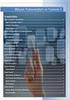 Ders 4 BİT in Temel Bileşenleri (Yazılım-1) BİLGİ & İLETİŞİM TEKNOLOJİLERİ 1 Yazılım, değişik ve çeşitli görevler yapma amaçlı tasarlanmış elektronik araçların, birbirleriyle haberleşebilmesini ve uyumunu
Ders 4 BİT in Temel Bileşenleri (Yazılım-1) BİLGİ & İLETİŞİM TEKNOLOJİLERİ 1 Yazılım, değişik ve çeşitli görevler yapma amaçlı tasarlanmış elektronik araçların, birbirleriyle haberleşebilmesini ve uyumunu
Wolvox Kapı Ekranı. AKINSOFT Wolvox Kapı Ekranı Yardım Dosyası. Doküman Versiyon : 1.02.01
 AKINSOFT Yardım Dosyası Doküman Versiyon : 1.02.01 Tarih : 15.11.2014 1 1. KULLANIM AMACI Personel takip sistemi kullanmak isteyen tüm işletmeler için geliştirilmiştir. WOLVOX İnsan Kaynakları programı
AKINSOFT Yardım Dosyası Doküman Versiyon : 1.02.01 Tarih : 15.11.2014 1 1. KULLANIM AMACI Personel takip sistemi kullanmak isteyen tüm işletmeler için geliştirilmiştir. WOLVOX İnsan Kaynakları programı
www.airties.com 7/24 destek hattı 444 0 239 Kolay kurulum CD si Üç yıl garanti Üç yıl garanti YM.WR.5341.UM.TR.D01REV07062011
 www.airties.com Kolay kurulum CD si Üç yıl garanti 7/24 destek hattı 444 0 239 7/24 destek hattı 444 0 239 Üç yıl garanti YM.WR.5341.UM.TR.D01REV07062011 Kablosuz yaşam Hızlı kurulum kılavuzu Kablosuz
www.airties.com Kolay kurulum CD si Üç yıl garanti 7/24 destek hattı 444 0 239 7/24 destek hattı 444 0 239 Üç yıl garanti YM.WR.5341.UM.TR.D01REV07062011 Kablosuz yaşam Hızlı kurulum kılavuzu Kablosuz
Ağ Üzerinde MATLAB kurulum rehberi (Sunucu makine)
 Ağ Üzerinde MATLAB kurulum rehberi (Sunucu makine) İçindekiler Tablosu Dosyaların Bilgisayara İndirilmesi... 3 Dosyaların Bilgisayara Yüklenmesi... 5 1. İnternet Üzerinden Kurulum 5 1.1. Lisans Dosyasının
Ağ Üzerinde MATLAB kurulum rehberi (Sunucu makine) İçindekiler Tablosu Dosyaların Bilgisayara İndirilmesi... 3 Dosyaların Bilgisayara Yüklenmesi... 5 1. İnternet Üzerinden Kurulum 5 1.1. Lisans Dosyasının
Bağlantı Kılavuzu. Yazıcıyı yerel olarak yükleme (Windows) Yerel yazdırma nedir? Yazıcıyı Yazılım ve Belgeler CD'sini kullanarak kurma
 Sayfa 1 / 6 Bağlantı Kılavuzu Yazıcıyı yerel olarak yükleme (Windows) Not: Yazılım ve Belgeler CD'si işletim sistemini desteklemiyorsa, Yazıcı Ekle Sihirbazı'nı kullanmanız gerekir. Yazıcı yazılımının
Sayfa 1 / 6 Bağlantı Kılavuzu Yazıcıyı yerel olarak yükleme (Windows) Not: Yazılım ve Belgeler CD'si işletim sistemini desteklemiyorsa, Yazıcı Ekle Sihirbazı'nı kullanmanız gerekir. Yazıcı yazılımının
UBNT. UniFi mfi Ububntu. Ubuntu İşletim Sistemi ve UniFi/mFi Yazılımlarının Kurulumu
 UBNT UniFi mfi Ububntu Ubuntu İşletim Sistemi ve UniFi/mFi Yazılımlarının Kurulumu İlknur Duran - Net Vizyon Bilgi İşlem A.Ş. Ubiquiti Networks (UBNT) UniFi ve mfi ürün ailesinin kurulumu, konfigurasyonu
UBNT UniFi mfi Ububntu Ubuntu İşletim Sistemi ve UniFi/mFi Yazılımlarının Kurulumu İlknur Duran - Net Vizyon Bilgi İşlem A.Ş. Ubiquiti Networks (UBNT) UniFi ve mfi ürün ailesinin kurulumu, konfigurasyonu
Bu dökümanda Eğitim seti kurulumu için yapılması gerek işlemler konusunda hangi sıralamanın izleneceğine yönelik detaylar yer almaktadır.
 MİKRO YAZILIMEVİ EĞİTİM CD Sİ KURULUMU Bu dökümanda Eğitim seti kurulumu için yapılması gerek işlemler konusunda hangi sıralamanın izleneceğine yönelik detaylar yer almaktadır. Programlarımızın verimli
MİKRO YAZILIMEVİ EĞİTİM CD Sİ KURULUMU Bu dökümanda Eğitim seti kurulumu için yapılması gerek işlemler konusunda hangi sıralamanın izleneceğine yönelik detaylar yer almaktadır. Programlarımızın verimli
Smartnet PRO-W Kullanım Kılavuzu
 Sayfa 1 / 22 Kutu Đçeriği 1-) Smartnet PRO-W Kablosuz Adsl2+ 1Port Modem 2-) Güç adaptörü 3-) Sesli görüntülü interaktif kurulum CD si 4-) Türkçe Kulanım kitapçığı ve Garanti Belgesi 5-) Ayırıcı Splitter.
Sayfa 1 / 22 Kutu Đçeriği 1-) Smartnet PRO-W Kablosuz Adsl2+ 1Port Modem 2-) Güç adaptörü 3-) Sesli görüntülü interaktif kurulum CD si 4-) Türkçe Kulanım kitapçığı ve Garanti Belgesi 5-) Ayırıcı Splitter.
CLIENT MAKİNELERE IBM SPSS Statistics 21 nin KURULMASI
 CLIENT MAKİNELERE IBM SPSS Statistics 21 nin KURULMASI License manager ile lisanslamanın tamamlandığına emin olunduktan sonra son kullanıcıların makinalarına IBM SPSS Statistics 21 client kurulumu yapılabilir.
CLIENT MAKİNELERE IBM SPSS Statistics 21 nin KURULMASI License manager ile lisanslamanın tamamlandığına emin olunduktan sonra son kullanıcıların makinalarına IBM SPSS Statistics 21 client kurulumu yapılabilir.
AutoCAD Inventor 2011 Kurulumu
 AutoCAD Inventor 2011 Kurulumu Elinizdeki DVD lerden 1.sini, DVD-ROM sürücüsüne yerleştirdiğinizde kurulum otomatik olarak başlar. Eğer kurulum otomatik başlamazsa, DVD nin kök dizininde bulunan Setup.exe
AutoCAD Inventor 2011 Kurulumu Elinizdeki DVD lerden 1.sini, DVD-ROM sürücüsüne yerleştirdiğinizde kurulum otomatik olarak başlar. Eğer kurulum otomatik başlamazsa, DVD nin kök dizininde bulunan Setup.exe
Clonezilla Server ile Ağ Üzerinden Çoklu İmaj Yükleme
 Clonezilla Server ile aynı ağ üzerinde bulunan birden fazla istemciye aynı anda imaj yükleyebilirsiniz. Bunun için gerekli tüm bileşenleri içerisinde barındıran DRBL (Diskless Remote Boot in Linux) sunucusunu
Clonezilla Server ile aynı ağ üzerinde bulunan birden fazla istemciye aynı anda imaj yükleyebilirsiniz. Bunun için gerekli tüm bileşenleri içerisinde barındıran DRBL (Diskless Remote Boot in Linux) sunucusunu
Horoz Programlanabilir Zaman Rölesi
 Horoz lanabilir Zaman Rölesi 1 Giriş: Horoz programlanabilir zaman rölesi android işletim sistemine sahip mobil cihazlar ile bluetooth üzerinden programlanabilen bir zaman rölesidir. Röle üzerinde 1 adet
Horoz lanabilir Zaman Rölesi 1 Giriş: Horoz programlanabilir zaman rölesi android işletim sistemine sahip mobil cihazlar ile bluetooth üzerinden programlanabilen bir zaman rölesidir. Röle üzerinde 1 adet
1. Bilgisayarınızda kullandığınız Web tarayıcı programını (Internet Explorer, Mozilla Firefox vb.) çalıştırınız.
 Kurulum WEB UI Değerli Müşterimiz, Cihazınızın İnternet ayarlarını yapabilmek için lütfen aşağıdaki adımları takip ediniz. Öncelikle modem ve bilgisayarınız arasına lütfen bir Eternet (LAN) kablosu takınız.
Kurulum WEB UI Değerli Müşterimiz, Cihazınızın İnternet ayarlarını yapabilmek için lütfen aşağıdaki adımları takip ediniz. Öncelikle modem ve bilgisayarınız arasına lütfen bir Eternet (LAN) kablosu takınız.
Ekrana gelen diyalog penceresinden Typical radyo düğmesi seçilir ve Next düğmesine basılır.
 Windows 2012 Server Windows Server 2012 Programını VmWare Altına Kurma Microsoft firmasının ürettiği en son Server İşletim Sistemi 2012 dir. Bu işletim sistemi sürümleri 64 bit olarak yazılmış 32 bit sürümü
Windows 2012 Server Windows Server 2012 Programını VmWare Altına Kurma Microsoft firmasının ürettiği en son Server İşletim Sistemi 2012 dir. Bu işletim sistemi sürümleri 64 bit olarak yazılmış 32 bit sürümü
Ecat 8. Hakbim Bilgi İşlem A.Ş. Versiyon
 Ecat 8 Hakbim Bilgi İşlem A.Ş. Versiyon 2015 01.01 1 Ecat8 Nedir? Firmaların elektronik yedek parça kataloğu ihtiyacını karşılamak için Hakbim Bilgi İşlem tarafından geliştirilmiş ve geliştirilmeye devam
Ecat 8 Hakbim Bilgi İşlem A.Ş. Versiyon 2015 01.01 1 Ecat8 Nedir? Firmaların elektronik yedek parça kataloğu ihtiyacını karşılamak için Hakbim Bilgi İşlem tarafından geliştirilmiş ve geliştirilmeye devam
BEUN VPN Hizmeti. VPN Nedir?
 BEUN VPN Hizmeti VPN Nedir? VPN, Virtual Private Network, yani Sanal Özel Ağ ın kısaltılmasıdır. VPN, İnternet gibi halka açık telekomünikasyon altyapılarını kullanarak kullanıcılar veya uzak ofisleri
BEUN VPN Hizmeti VPN Nedir? VPN, Virtual Private Network, yani Sanal Özel Ağ ın kısaltılmasıdır. VPN, İnternet gibi halka açık telekomünikasyon altyapılarını kullanarak kullanıcılar veya uzak ofisleri
SQL Uyarı Programı Kurulum ve Kullanımı
 SQL Uyarı Programı Kurulum ve Kullanımı Kurulum 1. SQL Uyarı.zip dosyası açılır. 2. SQL Uyarı.exe programı çalıştırılır. 3. Üstteki ekran açılır ok. Butonuna basılır. 4. Ayarlar ekranı seçilir. 4.1 Server
SQL Uyarı Programı Kurulum ve Kullanımı Kurulum 1. SQL Uyarı.zip dosyası açılır. 2. SQL Uyarı.exe programı çalıştırılır. 3. Üstteki ekran açılır ok. Butonuna basılır. 4. Ayarlar ekranı seçilir. 4.1 Server
Bağlantı Kılavuzu. Desteklenen işletim sistemleri. Yazıcıyı Yazılım ve Belgeler CD'sini kullanarak kurma. Bağlantı Kılavuzu
 Sayfa 1 / 6 Bağlantı Kılavuzu Desteklenen işletim sistemleri Yazılım ve Belgeler CD'sini kullanarak, yazıcıyı aşağıdaki işletim sistemlerine kurabilirsiniz: Windows 7 Windows Server 2008 R2 Windows Server
Sayfa 1 / 6 Bağlantı Kılavuzu Desteklenen işletim sistemleri Yazılım ve Belgeler CD'sini kullanarak, yazıcıyı aşağıdaki işletim sistemlerine kurabilirsiniz: Windows 7 Windows Server 2008 R2 Windows Server
SMART Board EĞİTİMLERİ(sürüm:10) 1. Aşama
 SMART Board EĞİTİMLERİ(sürüm:10) 1. Aşama Bölüm 1:SMART Board, bilgisayar ve projeksiyon cihazının bağlanması SMART Board interaktif tahtaları dokunmatiktir ve bilgiyasayar ve projeksiyon cihazıyla üçlü
SMART Board EĞİTİMLERİ(sürüm:10) 1. Aşama Bölüm 1:SMART Board, bilgisayar ve projeksiyon cihazının bağlanması SMART Board interaktif tahtaları dokunmatiktir ve bilgiyasayar ve projeksiyon cihazıyla üçlü
Özgür Yazılım Nedir?GPL, GNU...
 Özgür Yazılım Nedir?GPL, GNU... İlk defa Richard Stallman tarafından ortaya atılmıştır. Oluşturulan bir yazılımın herkese ait ve özgür olmasını, ancak yazılımı yazan ilk programcının haklarının saklı tutulması
Özgür Yazılım Nedir?GPL, GNU... İlk defa Richard Stallman tarafından ortaya atılmıştır. Oluşturulan bir yazılımın herkese ait ve özgür olmasını, ancak yazılımı yazan ilk programcının haklarının saklı tutulması
1/13. Programı kullanmadan önce lütfen indirdiğiniz dosya içerisindeki açıklamaları okuyunuz.
 BFT2006_0.1.4 Programı Linux kullanıcıları için Bayındırlık ve İskan Bakanlığı 2006 yılı birim fiyat adlarını ve poz numaralarını EXCEL vb. herhangi bir elektronik tablolama programı kullanmadan veya sektörel
BFT2006_0.1.4 Programı Linux kullanıcıları için Bayındırlık ve İskan Bakanlığı 2006 yılı birim fiyat adlarını ve poz numaralarını EXCEL vb. herhangi bir elektronik tablolama programı kullanmadan veya sektörel
BLGM 354 DENEY 1 * GİRİŞ
 BLGM 354 DENEY 1 * GİRİŞ Amaçlar 1. Oracle istemcisi kurulumu 2. Veritabanı bağlantısı 3. SQL geliştirme ortamında çalışma Oracle İstemcisinin Kurulumu Oracle istemcisi bölümün FTP sunucusundan (ftp://ftp.cmpe.emu.edu.tr)
BLGM 354 DENEY 1 * GİRİŞ Amaçlar 1. Oracle istemcisi kurulumu 2. Veritabanı bağlantısı 3. SQL geliştirme ortamında çalışma Oracle İstemcisinin Kurulumu Oracle istemcisi bölümün FTP sunucusundan (ftp://ftp.cmpe.emu.edu.tr)
Linux e Giriş ve Dağıtımlar
 Linux e Giriş ve Dağıtımlar Yrd. Doç. Dr. Murat Olcay ÖZCAN Linux Nedir? Linux, UNIX benzeri, serbestçe dağıtılabilen, çok kullanıcılı, çok görevli ve güçlü bir işletim sistemidir. Linux un kalbi olan
Linux e Giriş ve Dağıtımlar Yrd. Doç. Dr. Murat Olcay ÖZCAN Linux Nedir? Linux, UNIX benzeri, serbestçe dağıtılabilen, çok kullanıcılı, çok görevli ve güçlü bir işletim sistemidir. Linux un kalbi olan
Şekil 2.1 : Şekil 2.2 : Şekil 2.3 :
 BÖLÜM 2 MĐCROWIN 32 PROGRAMININ BĐLGĐSAYARA YÜKLENMESĐ 2.1 - Giriş: PLC de tasarlanan projeyi çalıştırabilmek için Micro/WIN 32 veya Micro/WIN 16 paket programın öncelikle bilgisayara yüklenmesi gerekmektedir.
BÖLÜM 2 MĐCROWIN 32 PROGRAMININ BĐLGĐSAYARA YÜKLENMESĐ 2.1 - Giriş: PLC de tasarlanan projeyi çalıştırabilmek için Micro/WIN 32 veya Micro/WIN 16 paket programın öncelikle bilgisayara yüklenmesi gerekmektedir.
Temel Bilgi Teknlolojileri 1. Ders notları 5. Öğr.Gör. Hüseyin Bilal MACİT 2017
 Temel Bilgi Teknlolojileri 1 Ders notları 5 Öğr.Gör. Hüseyin Bilal MACİT 2017 Windows işletim sistemi Kullanıcıya grafik arabirimler ve görsel iletilerle yaklaşarak, yazılımları çalıştırmak, komut vermek
Temel Bilgi Teknlolojileri 1 Ders notları 5 Öğr.Gör. Hüseyin Bilal MACİT 2017 Windows işletim sistemi Kullanıcıya grafik arabirimler ve görsel iletilerle yaklaşarak, yazılımları çalıştırmak, komut vermek
BİLGİ NOTU. SpeedTouch 585 Kablosuz ADSL Router
 BİLGİ NOTU SpeedTouch 585 Kablosuz ADSL Router SpeedTouch 585 Kablolu Ethernet Kurulumu (MS Windows 98) 1. 2. SpeedTouch Kurulum CD sini taktıktan sonra lütfen bekleyiniz. SpeedTouch Kurulum Sihirbazı
BİLGİ NOTU SpeedTouch 585 Kablosuz ADSL Router SpeedTouch 585 Kablolu Ethernet Kurulumu (MS Windows 98) 1. 2. SpeedTouch Kurulum CD sini taktıktan sonra lütfen bekleyiniz. SpeedTouch Kurulum Sihirbazı
Luca NET Kobi Ticari Yazılımında ilk yapılacaklar
 Luca NET Kobi Ticari Yazılımında ilk yapılacaklar Luca MMP (Mali Müşavir Paketi) bilgileri ile Luca Üye girişinden sisteme giriş yapıldıktan sonra Luca Net Kobi Ticari Giriş butonuna basarak programa giriş
Luca NET Kobi Ticari Yazılımında ilk yapılacaklar Luca MMP (Mali Müşavir Paketi) bilgileri ile Luca Üye girişinden sisteme giriş yapıldıktan sonra Luca Net Kobi Ticari Giriş butonuna basarak programa giriş
U y g u l a m a A i l e s i (Abakus 360, T-Panel, T-CRM) Tarayıcı Ayarları. IPera İletişim Teknolojileri
 U y g u l a m a A i l e s i (Abakus 360, T-Panel, T-CRM) Tarayıcı Ayarları Başlarken İletişim yönetimi için gerekli tüm araçları sunan OfisTelefonu 07 programları Abakus 360, T-Panel ve T-CRM, bir kuruluştaki
U y g u l a m a A i l e s i (Abakus 360, T-Panel, T-CRM) Tarayıcı Ayarları Başlarken İletişim yönetimi için gerekli tüm araçları sunan OfisTelefonu 07 programları Abakus 360, T-Panel ve T-CRM, bir kuruluştaki
2332 NX4RT 4 KANAL TRIPLEX NETWORK DVR CİHAZI KOLAY KURULUM KILAVUZU
 2332 NX4RT 4 KANAL TRIPLEX NETWORK DVR CİHAZI KOLAY KURULUM KILAVUZU HARDDISK BAĞLANTISININ YAPILMASI HDD MONTAJININ YAPILMASI 1. Cihaza uzaktan erişim yapmanız için mutlaka bir Harddisk bağlanması gerekmektedir.
2332 NX4RT 4 KANAL TRIPLEX NETWORK DVR CİHAZI KOLAY KURULUM KILAVUZU HARDDISK BAĞLANTISININ YAPILMASI HDD MONTAJININ YAPILMASI 1. Cihaza uzaktan erişim yapmanız için mutlaka bir Harddisk bağlanması gerekmektedir.
BÖLÜM 7. 7. LILO ve LINUX İŞLETİM SİSTEMİ
 BÖLÜM 7 7. LILO ve LINUX İŞLETİM SİSTEMİ Diskin başına (genellikle MBR - master boot record) yerleşerek bilgisayarın düzgün bir şekilde Linux veya başka bir işletim sistemi ile açılmasını sağlayan program.
BÖLÜM 7 7. LILO ve LINUX İŞLETİM SİSTEMİ Diskin başına (genellikle MBR - master boot record) yerleşerek bilgisayarın düzgün bir şekilde Linux veya başka bir işletim sistemi ile açılmasını sağlayan program.
12. HAFTA KBT104 BİLGİSAYAR DONANIMI. KBUZEM Karabük Üniversitesi Uzaktan Eğitim Uygulama ve Araştırma Merkezi
 12. HAFTA KBT104 BİLGİSAYAR DONANIMI Karabük Üniversitesi Uzaktan Eğitim Uygulama ve Araştırma Merkezi 2 Konu Başlıkları FDisk (Disk Bölme) İşleminin Yapılması Recovery Console Repair Kaynakça 3 Temel
12. HAFTA KBT104 BİLGİSAYAR DONANIMI Karabük Üniversitesi Uzaktan Eğitim Uygulama ve Araştırma Merkezi 2 Konu Başlıkları FDisk (Disk Bölme) İşleminin Yapılması Recovery Console Repair Kaynakça 3 Temel
Ağınız üzerinde tarama yapmak için Web Hizmetleri'ni kullanma (Windows Vista SP2 veya üzeri, Windows 7 ve Windows 8)
 Ağınız üzerinde tarama yapmak için Web Hizmetleri'ni kullanma (Windows Vista SP2 veya üzeri, Windows 7 ve Windows 8) Web Hizmetleri protokolü, Windows Vista (SP2 veya üstü), Windows 7 ve Windows 8 kullanıcılarının,
Ağınız üzerinde tarama yapmak için Web Hizmetleri'ni kullanma (Windows Vista SP2 veya üzeri, Windows 7 ve Windows 8) Web Hizmetleri protokolü, Windows Vista (SP2 veya üstü), Windows 7 ve Windows 8 kullanıcılarının,
İŞLETİM SİSTEMİ KATMANLARI (Çekirdek, kabuk ve diğer temel kavramlar) Bir işletim sisteminin yazılım tasarımında ele alınması gereken iki önemli konu
 İŞLETİM SİSTEMİ KATMANLARI (Çekirdek, kabuk ve diğer temel kavramlar) Bir işletim sisteminin yazılım tasarımında ele alınması gereken iki önemli konu bulunmaktadır; 1. Performans: İşletim sistemi, makine
İŞLETİM SİSTEMİ KATMANLARI (Çekirdek, kabuk ve diğer temel kavramlar) Bir işletim sisteminin yazılım tasarımında ele alınması gereken iki önemli konu bulunmaktadır; 1. Performans: İşletim sistemi, makine
KÜTÜPHANE KAYNAKLARINA DIŞARIDAN (PROXY SUNUCU KULLANARAK) BAĞLANMAK İÇİN YAPILMASI GEREKENLER A. INTERNET EXPLORER KULLANICILARI İÇİN;
 KÜTÜPHANE KAYNAKLARINA DIŞARIDAN (PROXY SUNUCU KULLANARAK) BAĞLANMAK İÇİN YAPILMASI GEREKENLER A. INTERNET EXPLORER KULLANICILARI İÇİN; 1. İnternet Explorer açılır. ARAÇLAR > İNTERNET SEÇENEKLERİ iletişim
KÜTÜPHANE KAYNAKLARINA DIŞARIDAN (PROXY SUNUCU KULLANARAK) BAĞLANMAK İÇİN YAPILMASI GEREKENLER A. INTERNET EXPLORER KULLANICILARI İÇİN; 1. İnternet Explorer açılır. ARAÇLAR > İNTERNET SEÇENEKLERİ iletişim
YEDEKLEME PROGRAMI KURULUM VE KULLANIMI
 YEDEKLEME PROGRAMI KURULUM VE KULLANIMI Kurulum 1..zip dosyasını açınız. 2. Açılan dosyanın içindeki Yedekleme klasörünü açınız. 3. Yedekleme.exe dosyasını açınız. 4. Üst pencerede ki ekran gözükecektir.
YEDEKLEME PROGRAMI KURULUM VE KULLANIMI Kurulum 1..zip dosyasını açınız. 2. Açılan dosyanın içindeki Yedekleme klasörünü açınız. 3. Yedekleme.exe dosyasını açınız. 4. Üst pencerede ki ekran gözükecektir.
NPratik Yazılım Kurulum Kılavuzu. Yedekleme İşlemi
 NPratik Yazılım Kurulum Kılavuzu Herhangi bir neden ile bilgisayarınızı formatlamadan önce NPratik Yazılım Verilerinizi yedeklemeniz gerekmektedir. Programı ilk defa kuruyorsanız NPratik Yazılım Kurulum
NPratik Yazılım Kurulum Kılavuzu Herhangi bir neden ile bilgisayarınızı formatlamadan önce NPratik Yazılım Verilerinizi yedeklemeniz gerekmektedir. Programı ilk defa kuruyorsanız NPratik Yazılım Kurulum
e-imzatr Kurulum Klavuzu
 e-imzatr Kurulum Klavuzu Sürüm 0.0.1 1 İçindekiler İşletim Sistemi Sistem Türü Öğrenme Java yükleme Akis Kurulum Kart Okuyucu Sürücü Kurulum Kullanıcı Doğrulama 2 İşletim Sistemi Sistem Türü Öğrenme Bu
e-imzatr Kurulum Klavuzu Sürüm 0.0.1 1 İçindekiler İşletim Sistemi Sistem Türü Öğrenme Java yükleme Akis Kurulum Kart Okuyucu Sürücü Kurulum Kullanıcı Doğrulama 2 İşletim Sistemi Sistem Türü Öğrenme Bu
Flash ile Etkileşimli Öğretim Materyali Hazırlama Semineri
 Öğretim Teknolojileri Destek Ofisi Instructional Technologies Support Office Flash ile Etkileşimli Öğretim Materyali Hazırlama Semineri Semboller, Ses Ekleme, Video Ekleme Orta Doğu Teknik Üniversitesi
Öğretim Teknolojileri Destek Ofisi Instructional Technologies Support Office Flash ile Etkileşimli Öğretim Materyali Hazırlama Semineri Semboller, Ses Ekleme, Video Ekleme Orta Doğu Teknik Üniversitesi
-Bilgisayarı oluşturan iki temel unsurdan diğeri ise YAZILIM dır.
 YAZILIM -Bilgisayarı oluşturan iki temel unsurdan diğeri ise YAZILIM dır. Elektronik cihazların belirli bir işi yapmasını sağlayan ve komutlardan oluşan programların tümüne verilen isimdir. Yazılım temelde
YAZILIM -Bilgisayarı oluşturan iki temel unsurdan diğeri ise YAZILIM dır. Elektronik cihazların belirli bir işi yapmasını sağlayan ve komutlardan oluşan programların tümüne verilen isimdir. Yazılım temelde
Kullanıcı Giriş Ekranı
 KULLANIM KILAVUZU Kullanıcı Giriş Ekranı Programı ilk defa kurduysanız kullanıcı adınız ve şifreniz palmiye dir. Server a bağlanmak için server yazan kutuya tıklayınız. IP Numarası olarak Server IP Numarası
KULLANIM KILAVUZU Kullanıcı Giriş Ekranı Programı ilk defa kurduysanız kullanıcı adınız ve şifreniz palmiye dir. Server a bağlanmak için server yazan kutuya tıklayınız. IP Numarası olarak Server IP Numarası
2. SCADA PROGRAMI. TEOS' un size sunduğu bir çok hizmet içerisinde en önemlilerini şöyle sıralayabiliriz:
 2. SCADA PROGRAMI Bu bölümde ülkemizde sıklıkla kullanılmaya başlayan, ülkemiz mühendislerince geliştirilmiş bir scada yazılım programı olan TEOS SCADA programı hakkında bilgiler vereceğiz. TEOS SCADA
2. SCADA PROGRAMI Bu bölümde ülkemizde sıklıkla kullanılmaya başlayan, ülkemiz mühendislerince geliştirilmiş bir scada yazılım programı olan TEOS SCADA programı hakkında bilgiler vereceğiz. TEOS SCADA
TEMEL BİLGİ TEKNOLOJİLERİ KULLANIMI
 BARTIN ÜNİVERSİTESİ MÜHENDİSLİK FAKÜLTESİ BİLGİSAYAR MÜHENDİSLİĞİ BÖLÜMÜ TEMEL BİLGİ TEKNOLOJİLERİ KULLANIMI 3. Hafta BİLGİSAYAR YAZILIMI Dr. Öğr. Üyesi Nesibe YALÇIN nesibeyalcin.wordpress.com BİLGİSAYAR
BARTIN ÜNİVERSİTESİ MÜHENDİSLİK FAKÜLTESİ BİLGİSAYAR MÜHENDİSLİĞİ BÖLÜMÜ TEMEL BİLGİ TEKNOLOJİLERİ KULLANIMI 3. Hafta BİLGİSAYAR YAZILIMI Dr. Öğr. Üyesi Nesibe YALÇIN nesibeyalcin.wordpress.com BİLGİSAYAR
KULLANICI KILAVUZU: UEA FİX KULLANICILARININ SSLVPN ERİŞİMİ İMKB İÇİNDEKİLER
 KULLANICI KILAVUZU: UEA FİX KULLANICILARININ SSLVPN ERİŞİMİ İMKB Tarih: 29/01/2013 Versiyon Tarih Açıklama 1.0 29-01-13 İlk yazımı İÇİNDEKİLER 1. AMAÇ... 1-2 2. SSLVPN BAĞLANTI ADIMLARI... 2-2 2.1 Linux
KULLANICI KILAVUZU: UEA FİX KULLANICILARININ SSLVPN ERİŞİMİ İMKB Tarih: 29/01/2013 Versiyon Tarih Açıklama 1.0 29-01-13 İlk yazımı İÇİNDEKİLER 1. AMAÇ... 1-2 2. SSLVPN BAĞLANTI ADIMLARI... 2-2 2.1 Linux
ÇANKAYA ÜNİVERSİTESİ WEBMAIL KULLANIM KLAVUZU
 ÇANKAYA ÜNİVERSİTESİ WEBMAIL KULLANIM KLAVUZU Üniversitemiz Webmail servisi yenilenmiş olup Roundcube webmail üzerinden servis vermeye başlamıştır. Daha önce kullanılan SquirrelMail servisi https://oldwebmail.cankaya.edu.tr/
ÇANKAYA ÜNİVERSİTESİ WEBMAIL KULLANIM KLAVUZU Üniversitemiz Webmail servisi yenilenmiş olup Roundcube webmail üzerinden servis vermeye başlamıştır. Daha önce kullanılan SquirrelMail servisi https://oldwebmail.cankaya.edu.tr/
WINDOWS SERVER 2008 R2-SERVER 2012 DE IP SANALLAŞTIRMA
 WINDOWS SERVER 2008 R2-SERVER 2012 DE IP SANALLAŞTIRMA IP Sanallaştırma Nedir? Windows Server işletim sistemlerinde Remote Desktop Host Services (önceki ismi Terminal Services) teknolojisini kullanarak
WINDOWS SERVER 2008 R2-SERVER 2012 DE IP SANALLAŞTIRMA IP Sanallaştırma Nedir? Windows Server işletim sistemlerinde Remote Desktop Host Services (önceki ismi Terminal Services) teknolojisini kullanarak
AIRTIES MESH NETWORK KURULUMU:
 AIRTIES MESH NETWORK KURULUMU: Eğer AirTies RT-210 veya birden fazla AP-300 e sahipsiniz yeni AP- 300 ünüzü Tekrarlayıcı modunda kullanarak AirTies Mesh Networks oluşturur ve kablosuz kapsama alanınızı
AIRTIES MESH NETWORK KURULUMU: Eğer AirTies RT-210 veya birden fazla AP-300 e sahipsiniz yeni AP- 300 ünüzü Tekrarlayıcı modunda kullanarak AirTies Mesh Networks oluşturur ve kablosuz kapsama alanınızı
Windows XP Professional Kurulumu
 Windows XP Professional Kurulumu ve YönetimiY Kuruluma Geçmeden Önce XP HOME EDİTİON / XP PROFESSİONAL ONAL ARASINDAKİ FARK Şimdi Kuruluma Geçelim elim XP Cd mizi takıyoruz ve bilgisayarımızı yeniden başlatıyoruz
Windows XP Professional Kurulumu ve YönetimiY Kuruluma Geçmeden Önce XP HOME EDİTİON / XP PROFESSİONAL ONAL ARASINDAKİ FARK Şimdi Kuruluma Geçelim elim XP Cd mizi takıyoruz ve bilgisayarımızı yeniden başlatıyoruz
Scream! e gelen veri akışlarından bazılarını diğer bir kurum yada bilgisayarla paylaşmak için kullanılabilir.
 Eş zamanlı Scream! kullanımı Scream!, sismik ağın güçlü bir parçası olacak şekilde tasarlanmıştır. Varsayılan yapılandırma dosyası scream.ini dir ve ilk kullanım sırasında kendini otomatik olarak oluşturur.
Eş zamanlı Scream! kullanımı Scream!, sismik ağın güçlü bir parçası olacak şekilde tasarlanmıştır. Varsayılan yapılandırma dosyası scream.ini dir ve ilk kullanım sırasında kendini otomatik olarak oluşturur.
Yükleme kılavuzu Fiery Extended Applications 4.2 ile Command WorkStation 5.6
 Yükleme kılavuzu Fiery Extended Applications 4.2 ile Command WorkStation 5.6 Fiery Extended Applications Package (FEA) v4.2 Fiery Server ile ilişkili görevleri gerçekleştirmek için Fiery uygulamalarını
Yükleme kılavuzu Fiery Extended Applications 4.2 ile Command WorkStation 5.6 Fiery Extended Applications Package (FEA) v4.2 Fiery Server ile ilişkili görevleri gerçekleştirmek için Fiery uygulamalarını
T.C. istanbul ÜNiVERSiTESi ÖĞRENCi BiLGi SiSTEMi. ÖĞRETiM ELEMANI KULLANIM KILAVUZU
 T.C. istanbul ÜNiVERSiTESi ÖĞRENCi BiLGi SiSTEMi ÖĞRETiM ELEMANI KULLANIM KILAVUZU 1 1. Sisteme Giriş Nokta Üniversite Otomasyonu sistemini kullanabilmek için öncelikle Windows işletim sisteminde bulunan
T.C. istanbul ÜNiVERSiTESi ÖĞRENCi BiLGi SiSTEMi ÖĞRETiM ELEMANI KULLANIM KILAVUZU 1 1. Sisteme Giriş Nokta Üniversite Otomasyonu sistemini kullanabilmek için öncelikle Windows işletim sisteminde bulunan
Ecofont Yazılım Kullanıcı Rehberi
 Ecofont Yazılım Kullanıcı Rehberi Ecofont Yazılım, baskılarınızı yaparken %50 ye, ve hatta resimsiz yazdırma seçeneğini kullandığınızda çok daha fazlasına varan tasarruf yapmanızı sağlar. Sadece tek bir
Ecofont Yazılım Kullanıcı Rehberi Ecofont Yazılım, baskılarınızı yaparken %50 ye, ve hatta resimsiz yazdırma seçeneğini kullandığınızda çok daha fazlasına varan tasarruf yapmanızı sağlar. Sadece tek bir
İnternet Programcılığı
 1 PHP le Ver tabanı İşlemler Yaptığımız web sitelerinin daha kullanışlı olması için veritabanı sistemleri ile bağlantı kurup ihtiyaca göre verileri okuyup yazmasını isteriz. 1.1 Veritabanı Nedir? Veritabanı
1 PHP le Ver tabanı İşlemler Yaptığımız web sitelerinin daha kullanışlı olması için veritabanı sistemleri ile bağlantı kurup ihtiyaca göre verileri okuyup yazmasını isteriz. 1.1 Veritabanı Nedir? Veritabanı
Bilgi ve Olay Yönetim Sistemi
 1 Bilgi ve Olay Yönetim Sistemi Kurulum Kılavuzu Ağustos 2017 Versiyon Sürüm 2.2.5 2 İçindekiler Bilgi ve Olay Yönetim Sistemi... 1 1. Sistem Gereksinimleri... 3 2. Kurulum... 3 3. Lisanslama... 7 4. Windows
1 Bilgi ve Olay Yönetim Sistemi Kurulum Kılavuzu Ağustos 2017 Versiyon Sürüm 2.2.5 2 İçindekiler Bilgi ve Olay Yönetim Sistemi... 1 1. Sistem Gereksinimleri... 3 2. Kurulum... 3 3. Lisanslama... 7 4. Windows
A1FX MT4 İşlem Platformu Kullanma Kılavuzu
 A1FX MT4 İşlem Platformu Kullanma Kılavuzu İçindekiler: 1- Demo Hesap Açılışı (Gerçek Hesap Girişi) 2- Genel Görünüm 3- Alım-Satım İşlemleri 4- Stop-Limit İşlemleri 5- Pozisyon Kapatma 6- Grafiklerin Kullanımı
A1FX MT4 İşlem Platformu Kullanma Kılavuzu İçindekiler: 1- Demo Hesap Açılışı (Gerçek Hesap Girişi) 2- Genel Görünüm 3- Alım-Satım İşlemleri 4- Stop-Limit İşlemleri 5- Pozisyon Kapatma 6- Grafiklerin Kullanımı
Kurulum ve Sistem Gereklilikleri 1
 Kurulum ve Sistem Gereklilikleri 1 1 KURULUM VE SISTEM GEREKLILIKLERI...2 1.1 DONANIM VE YAZILIM GEREKLILIKLERI...2 1.2 KURULUM...3 1.3 LIFTDESIGNER 5 UYGULAMASINI İLK DEFA BAŞLATMA...6 1.4 DIGIPARA SUITE
Kurulum ve Sistem Gereklilikleri 1 1 KURULUM VE SISTEM GEREKLILIKLERI...2 1.1 DONANIM VE YAZILIM GEREKLILIKLERI...2 1.2 KURULUM...3 1.3 LIFTDESIGNER 5 UYGULAMASINI İLK DEFA BAŞLATMA...6 1.4 DIGIPARA SUITE
Bilgisayar Yazılımları
 Bilgisayar Yazılımları Yazılım Türleri Programlama Dilleri Bir işi bilgisayara yaptırmak ancak belirli kodların belirli bir sıra doğrultusunda kullanılması ile olanaklıdır. Kullanılan bu koda programlama
Bilgisayar Yazılımları Yazılım Türleri Programlama Dilleri Bir işi bilgisayara yaptırmak ancak belirli kodların belirli bir sıra doğrultusunda kullanılması ile olanaklıdır. Kullanılan bu koda programlama
Kaynak Kodlardan Derleme. Turquaz Muhasebe. Versiyon 0.2. Hüseyin Ergün. 26 Mart 2005
 Kaynak Kodlardan Derleme Turquaz Muhasebe Versiyon 0.2 Hüseyin Ergün 26 Mart 2005 Turquaz Muhasebe, Kaynak Kodları Derleme Sayfa 2 İçindekiler İÇİNDEKİLER 2 GEÇMİŞ DEĞİŞİKLİKLER 3 1. GİRİŞ 4 1.1 AÇIKLAMA
Kaynak Kodlardan Derleme Turquaz Muhasebe Versiyon 0.2 Hüseyin Ergün 26 Mart 2005 Turquaz Muhasebe, Kaynak Kodları Derleme Sayfa 2 İçindekiler İÇİNDEKİLER 2 GEÇMİŞ DEĞİŞİKLİKLER 3 1. GİRİŞ 4 1.1 AÇIKLAMA
İMAGE (SİSTEM GÖRÜNTÜSÜ) ALMA VE YÜKLEME NASIL YAPILIR. İmage nedir?
 İMAGE (SİSTEM GÖRÜNTÜSÜ) ALMA VE YÜKLEME NASIL YAPILIR İmage nedir? Sistem yüklemelerini en kolay ve en hızlı şekilde yapmak için kullanılan yöntemlerden biridir. Format atılan bir bilgisayara önce işletim
İMAGE (SİSTEM GÖRÜNTÜSÜ) ALMA VE YÜKLEME NASIL YAPILIR İmage nedir? Sistem yüklemelerini en kolay ve en hızlı şekilde yapmak için kullanılan yöntemlerden biridir. Format atılan bir bilgisayara önce işletim
Bağlantı Kılavuzu. Desteklenen işletim sistemleri. Yazıcı yükleme. Bağlantı Kılavuzu
 Sayfa 1 / 5 Bağlantı Kılavuzu Desteklenen işletim sistemleri Yazılım ve Belgeler CD'sini kullanarak, yazıcıyı aşağıdaki işletim sistemlerine kurabilirsiniz: Windows 8 Windows 7 SP1 Windows 7 Windows Server
Sayfa 1 / 5 Bağlantı Kılavuzu Desteklenen işletim sistemleri Yazılım ve Belgeler CD'sini kullanarak, yazıcıyı aşağıdaki işletim sistemlerine kurabilirsiniz: Windows 8 Windows 7 SP1 Windows 7 Windows Server
MAC İşletim Sistemine Sahip Makineler İçin Elektronik İmza Kurulumu
 MAC İşletim Sistemine Sahip Makineler İçin Elektronik İmza Kurulumu MAC İşletim Sistemine Sahip Makineler İçin Elektronik İmza Kurulumu nda, aşağıdaki adımlar sırası ile takip edilmelidir. 1 - MAC İçin
MAC İşletim Sistemine Sahip Makineler İçin Elektronik İmza Kurulumu MAC İşletim Sistemine Sahip Makineler İçin Elektronik İmza Kurulumu nda, aşağıdaki adımlar sırası ile takip edilmelidir. 1 - MAC İçin
Dersin Konusu ve Amaçları: Ders P lanı: Bölüm 1: Bilgi Teknolojilerinde Temel Kavramlar
 Bilgi Teknolojileri ve Uygulamalarına Giriş Dersin Konusu ve Amaçları: Bu dersin amacı daha önce bilgisayar ve bilgi teknolojileri alanında herhangi bir bilgi ve/veya deneyime sahip olmayan öğrenciye bilgi
Bilgi Teknolojileri ve Uygulamalarına Giriş Dersin Konusu ve Amaçları: Bu dersin amacı daha önce bilgisayar ve bilgi teknolojileri alanında herhangi bir bilgi ve/veya deneyime sahip olmayan öğrenciye bilgi
MS POWERPOINT 2010. Şekil 111 Powerpoint 2010 Programını Başlatmak
 MS POWERPOINT 2010 1.Giriş: PowerPoint, Windows ortamında çalışan bir sunu paket programıdır. Metin, taslak, çizim ve grafikler kullanılarak sunular, slaytlar, broşürler, bildiriler, konuşmacı notları
MS POWERPOINT 2010 1.Giriş: PowerPoint, Windows ortamında çalışan bir sunu paket programıdır. Metin, taslak, çizim ve grafikler kullanılarak sunular, slaytlar, broşürler, bildiriler, konuşmacı notları
OYAK YATIRIM FX Meta İşlem Platformu Kullanma Kılavuzu
 İçindekiler: FX Meta İşlem Platformu Kullanma Kılavuzu 1- Demo Hesap Açılışı 2- Genel Görünüm 3- Alım-Satım İşlemleri 4- Stop-Limit İşlemleri 5- Pozisyon Kapatma 6- Grafiklerin Kullanımı 7- Göstergeler
İçindekiler: FX Meta İşlem Platformu Kullanma Kılavuzu 1- Demo Hesap Açılışı 2- Genel Görünüm 3- Alım-Satım İşlemleri 4- Stop-Limit İşlemleri 5- Pozisyon Kapatma 6- Grafiklerin Kullanımı 7- Göstergeler
EYLÜL 2012 İŞLETİM SİSTEMLERİ. Enformatik Bölümü
 EYLÜL 2012 İŞLETİM SİSTEMLERİ İÇERİK 2 2 Yazılım nedir? Yazılım türleri nelerdir? İşletim sistemi nedir? İşletim sisteminin özellikleri İşletim sistemleri Unix Linux Windows Mac OS Android Yazılım Yazılım(Software),
EYLÜL 2012 İŞLETİM SİSTEMLERİ İÇERİK 2 2 Yazılım nedir? Yazılım türleri nelerdir? İşletim sistemi nedir? İşletim sisteminin özellikleri İşletim sistemleri Unix Linux Windows Mac OS Android Yazılım Yazılım(Software),
IPCop ile Ağ Güvenliği ve Yönlendirme. Kerem Can Karakaş. kerem.can.karakas@linux.org.tr
 IPCop ile Ağ Güvenliği ve Yönlendirme Kerem Can Karakaş kerem.can.karakas@linux.org.tr Neden Bir Ateş Duvarı Sahibi Olmalıyım? İç ağım dışarıdan korunabilmeli, Birden çok bilgisayar beraberce tek bağlantıdan
IPCop ile Ağ Güvenliği ve Yönlendirme Kerem Can Karakaş kerem.can.karakas@linux.org.tr Neden Bir Ateş Duvarı Sahibi Olmalıyım? İç ağım dışarıdan korunabilmeli, Birden çok bilgisayar beraberce tek bağlantıdan
DS150E Kullanıcı El Kitabı. Dangerfield June. 2009 V3.0 Delphi PSS
 DS150E Kullanıcı El Kitabı 1 Ana bileşen...3 Kurulum talimatları...5 Bluetooth Ayarları...26 Arıza Teşhis Programı...39 Dosya...41 Ayarlar...43 Belgeler...51 Yardım...53 OBD İletişimi...56 Yazdır ve Kaydet...66
DS150E Kullanıcı El Kitabı 1 Ana bileşen...3 Kurulum talimatları...5 Bluetooth Ayarları...26 Arıza Teşhis Programı...39 Dosya...41 Ayarlar...43 Belgeler...51 Yardım...53 OBD İletişimi...56 Yazdır ve Kaydet...66
GOSS SORU BANKASI ÖNERİ HAVUZU OLUŞTURMA KILAVUZU
 SPARK Bilgi İşlem Sistemleri A.Ş. Tarih:2011-02-04 Sayfa:1 T. C. BAŞBAKANLIK DENİZCİLİK MÜSTEŞARLIĞI DENİZ ULAŞTIRMASI GENEL MÜDÜRLÜĞÜ GOSS SORU BANKASI ÖNERİ HAVUZU OLUŞTURMA KILAVUZU Sürüm: V-2011/1
SPARK Bilgi İşlem Sistemleri A.Ş. Tarih:2011-02-04 Sayfa:1 T. C. BAŞBAKANLIK DENİZCİLİK MÜSTEŞARLIĞI DENİZ ULAŞTIRMASI GENEL MÜDÜRLÜĞÜ GOSS SORU BANKASI ÖNERİ HAVUZU OLUŞTURMA KILAVUZU Sürüm: V-2011/1
Oracle Enterprise Linux 5 Kurulumu
 Oracle Enterprise Linux 5 Kurulumu Bu makalede sizlere Oracle Enterprise Linux 5 kurulumunu adım adım numaralandırarak anlatacağım. Yapılan araştırmalar veritabanının üzerinde koşacağı işletim sistemi
Oracle Enterprise Linux 5 Kurulumu Bu makalede sizlere Oracle Enterprise Linux 5 kurulumunu adım adım numaralandırarak anlatacağım. Yapılan araştırmalar veritabanının üzerinde koşacağı işletim sistemi
GOOGLE DRİVE KULLANARAK FORM OLUŞTURMA
 GOOGLE DRİVE KULLANARAK FORM OLUŞTURMA Google Docs yani Google Dokümanlar hizmeti bir süre önce Google Drive adlı bulut depolama hizmetinin içerisine alındı ve çok daha gelişerek yoluna devam etti. Google
GOOGLE DRİVE KULLANARAK FORM OLUŞTURMA Google Docs yani Google Dokümanlar hizmeti bir süre önce Google Drive adlı bulut depolama hizmetinin içerisine alındı ve çok daha gelişerek yoluna devam etti. Google
DESTEK DOKÜMANI. Ürün : Tiger Enterprise/ Tiger Plus/ Go Plus/Go Bölüm : Kurulum İşlemleri
 LOGO PROGRAM KURULUMU VE AYARLARI Logo programlarının yüklemesi için kullanılacak,setup dosyaları ftp://download.logo.com.tr/ adresinden indirilerek yapılır. Örneğin Kobi ürünleri için; ftp://download.logo.com.tr/windows/kobi/guncel/go_plus/klasöründen
LOGO PROGRAM KURULUMU VE AYARLARI Logo programlarının yüklemesi için kullanılacak,setup dosyaları ftp://download.logo.com.tr/ adresinden indirilerek yapılır. Örneğin Kobi ürünleri için; ftp://download.logo.com.tr/windows/kobi/guncel/go_plus/klasöründen
Useroam Kurulum Rehberi
 Useroam Kurulum Rehberi User roaming service İndirme Useroam güncel sürümünü www.useroam adresinden indirebilirsiniz. İndirmiş olduğunuz iso dosyasını Useroam ürününü kuracağınız platforma taşıyınız. Vmware
Useroam Kurulum Rehberi User roaming service İndirme Useroam güncel sürümünü www.useroam adresinden indirebilirsiniz. İndirmiş olduğunuz iso dosyasını Useroam ürününü kuracağınız platforma taşıyınız. Vmware
ELEKTRONİK BELGE YÖNETİM SİSTEMİ (EBYS)
 ELEKTRONİK BELGE YÖNETİM SİSTEMİ (EBYS) AGENT KULLANIM DOKÜMANI HİZMETE ÖZEL 1/21 Rev. 1 İÇİNDEKİLER 1 İÇİNDEKİLER 2 1.1. AYARLAR... 3 1.2. YENİLE... 7 1.3. BİLDİRİM VE GÖREVLER... 9 1.4. ENVİSİON ANA
ELEKTRONİK BELGE YÖNETİM SİSTEMİ (EBYS) AGENT KULLANIM DOKÜMANI HİZMETE ÖZEL 1/21 Rev. 1 İÇİNDEKİLER 1 İÇİNDEKİLER 2 1.1. AYARLAR... 3 1.2. YENİLE... 7 1.3. BİLDİRİM VE GÖREVLER... 9 1.4. ENVİSİON ANA
AĞ KURULUMU ANA MAKİNA İÇİN:
 AĞ KURULUMU NetProxy programı ile bilgisayarlarınızı birbirine bağlamak için, bağlantı yapacağınız bilgisayarlar arasynda bir ağ kurmanız gerekir. Ağ kurma işlemini burada adım adım anlatmaya çalışacağım.
AĞ KURULUMU NetProxy programı ile bilgisayarlarınızı birbirine bağlamak için, bağlantı yapacağınız bilgisayarlar arasynda bir ağ kurmanız gerekir. Ağ kurma işlemini burada adım adım anlatmaya çalışacağım.
Linux Ubuntu Kurulumu
 Linux Ubuntu Kurulumu Elbistan Meslek Yüksek Okulu 2016 2017 Bahar Yarıyılı https://wiki.ubuntu-tr.net/index.php?title=kurulum https://wiki.ubuntu-tr.net/index.php?title=ubuntu_linux_kurulum_rehberi Öğr.Gör.Murat
Linux Ubuntu Kurulumu Elbistan Meslek Yüksek Okulu 2016 2017 Bahar Yarıyılı https://wiki.ubuntu-tr.net/index.php?title=kurulum https://wiki.ubuntu-tr.net/index.php?title=ubuntu_linux_kurulum_rehberi Öğr.Gör.Murat
HĠTĠT ÜNĠVERSĠTESĠ REKTÖRLÜĞÜ BĠLGĠ ĠġLEM DAĠRE BAġKANLIĞI
 HĠTĠT ÜNĠVERSĠTESĠ REKTÖRLÜĞÜ BĠLGĠ ĠġLEM DAĠRE BAġKANLIĞI Üniversitemiz FTP sunucusuna bağlanma, Windows 8 ve Office 2013 (Ġngilizce) kurulum dosyalarının indirilmesi ve Windows 7 ve Office 2010 un Windows
HĠTĠT ÜNĠVERSĠTESĠ REKTÖRLÜĞÜ BĠLGĠ ĠġLEM DAĠRE BAġKANLIĞI Üniversitemiz FTP sunucusuna bağlanma, Windows 8 ve Office 2013 (Ġngilizce) kurulum dosyalarının indirilmesi ve Windows 7 ve Office 2010 un Windows
